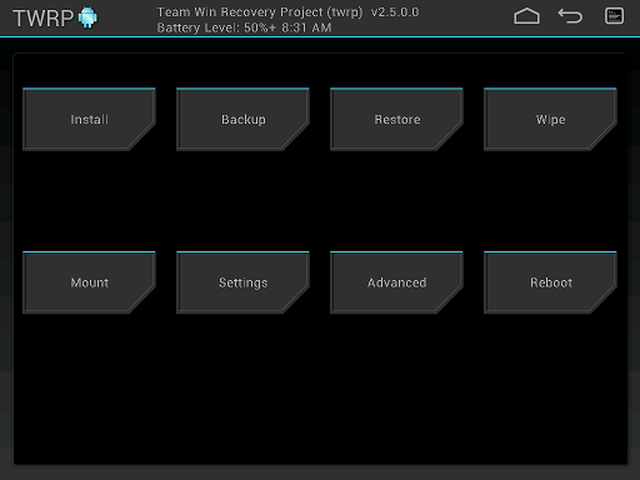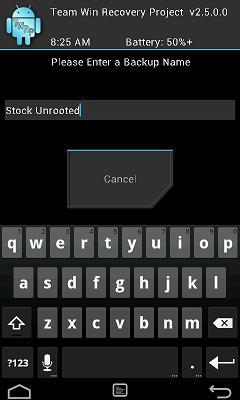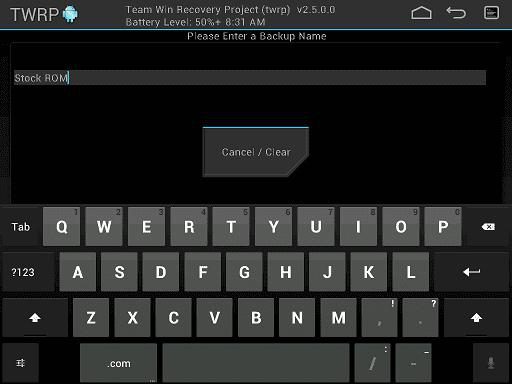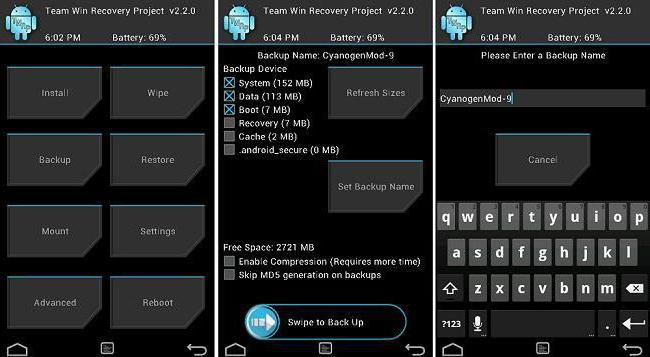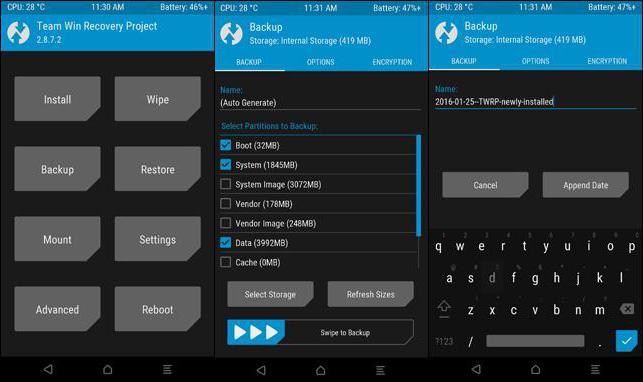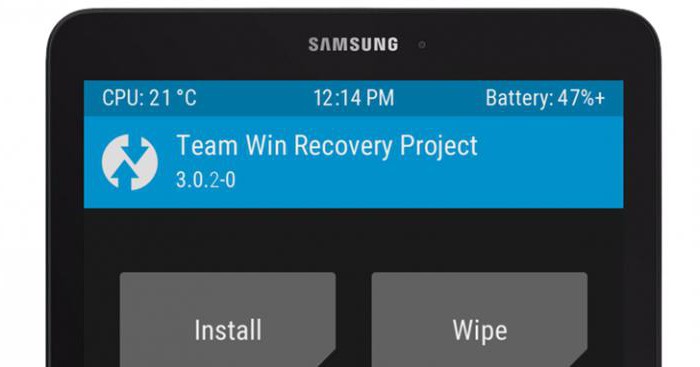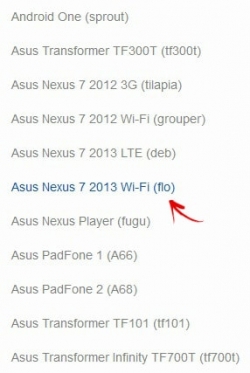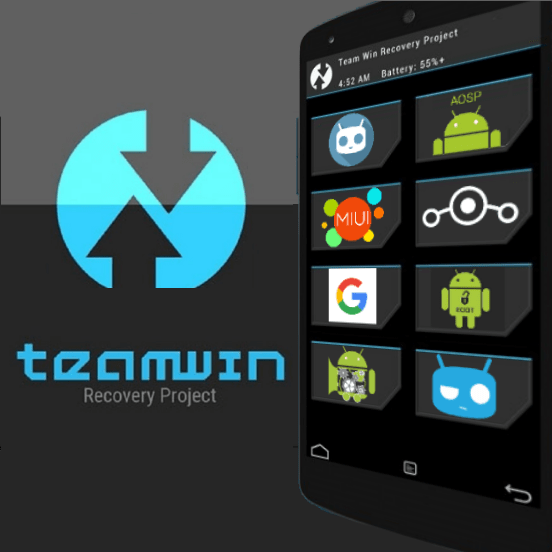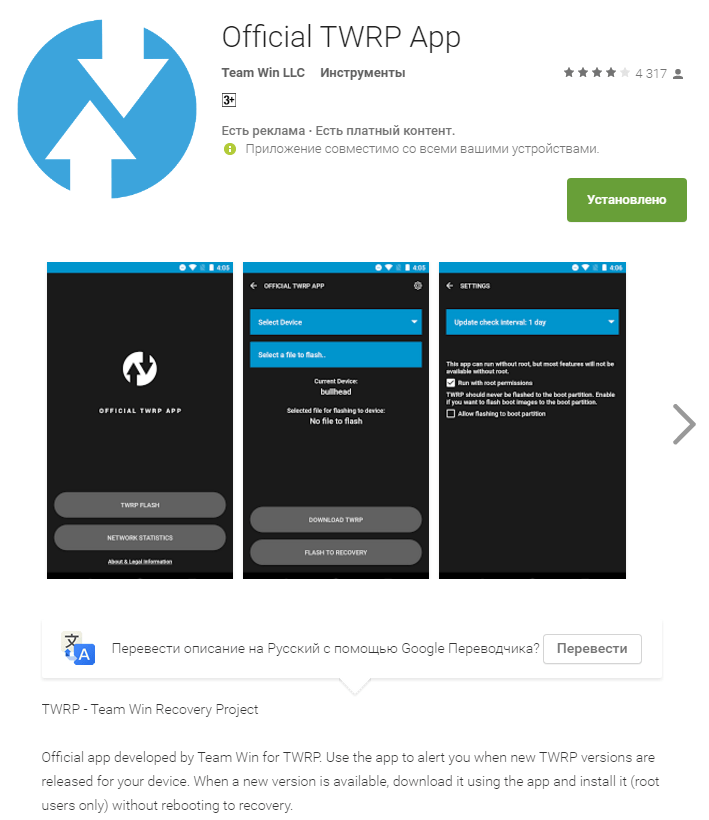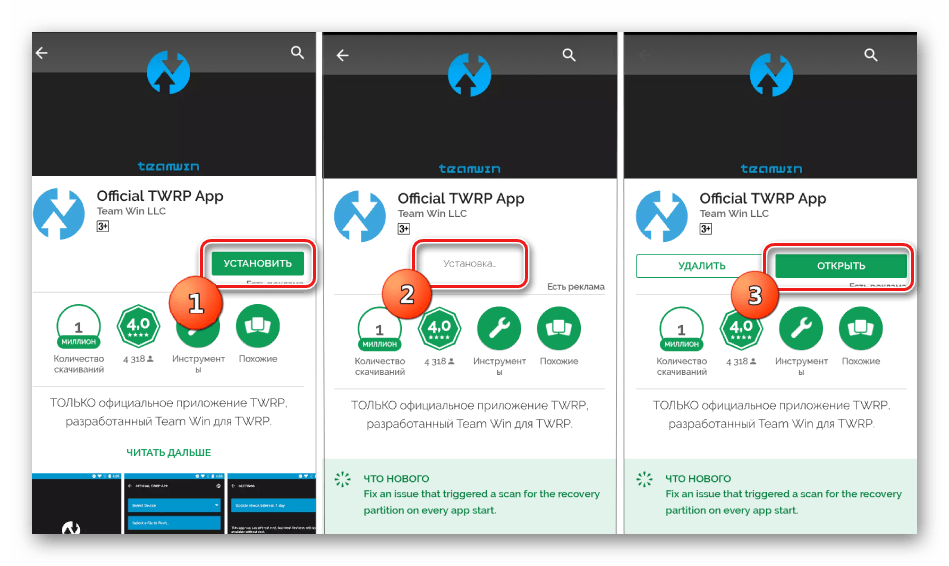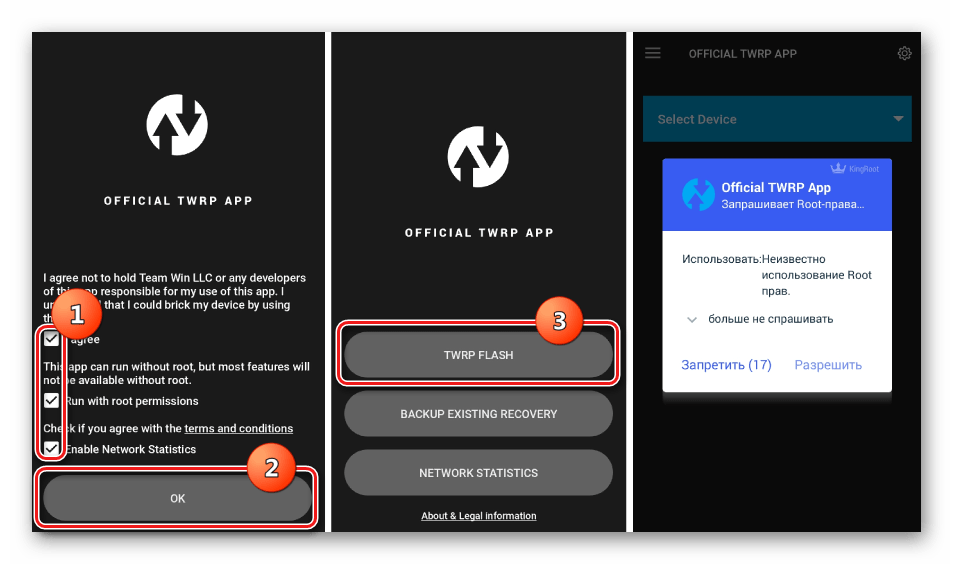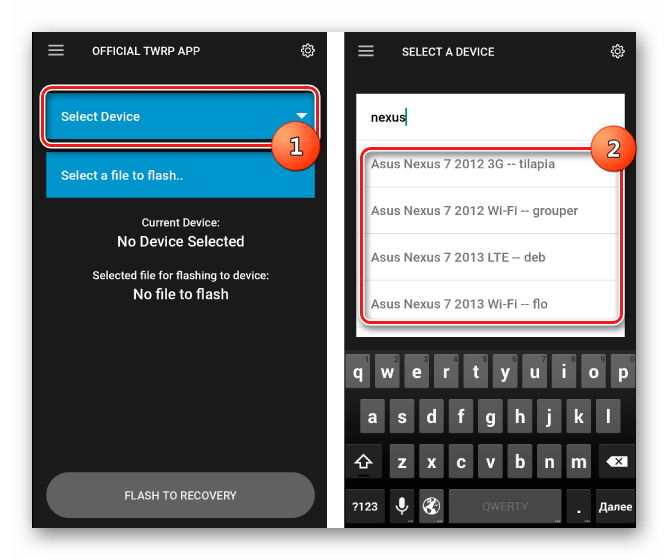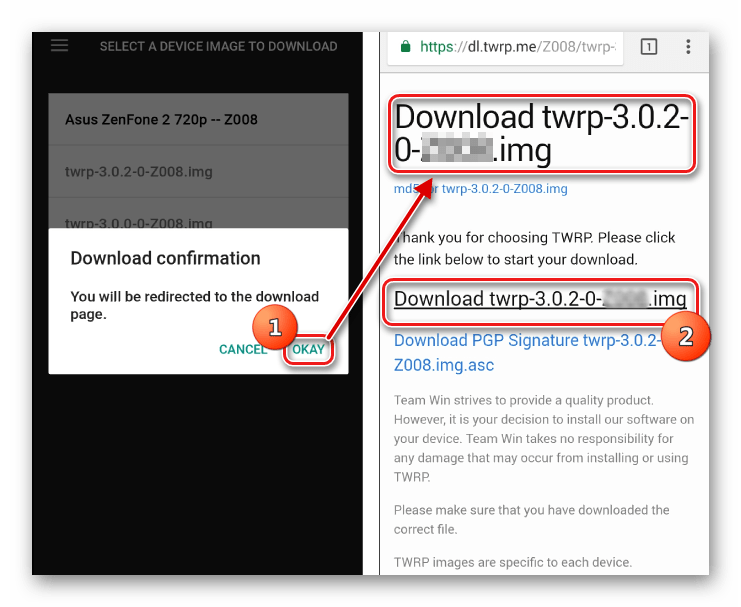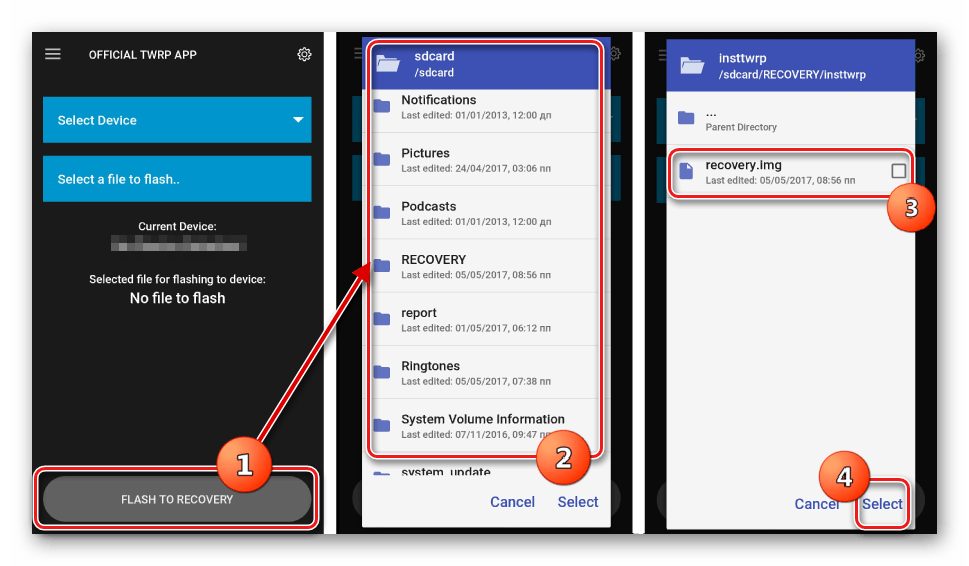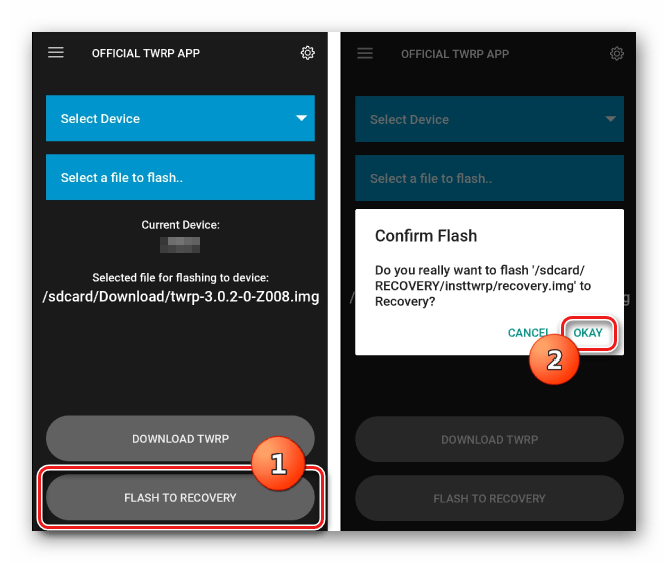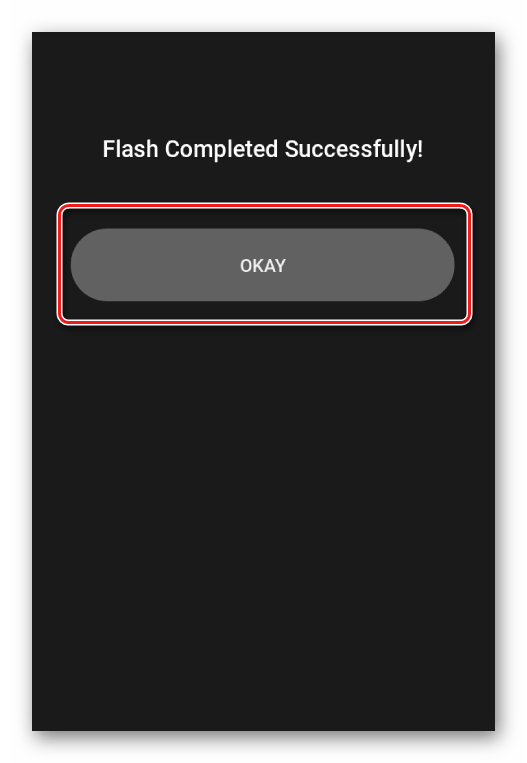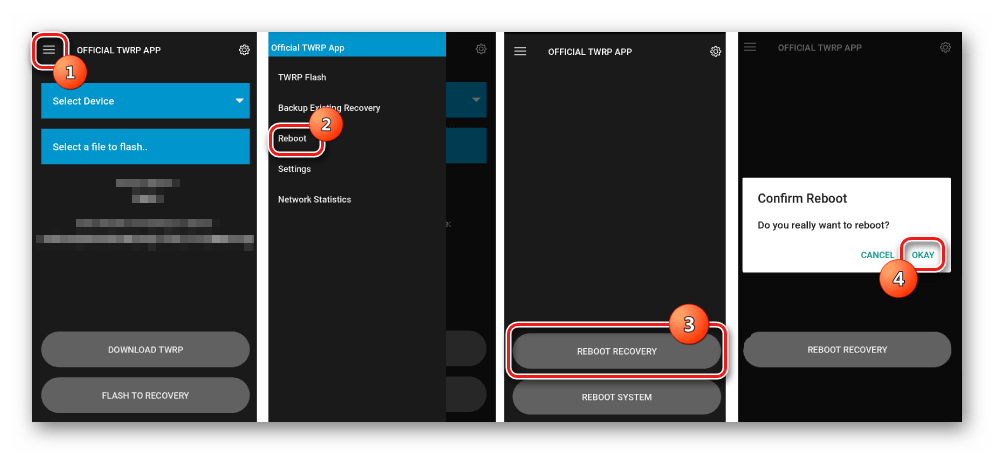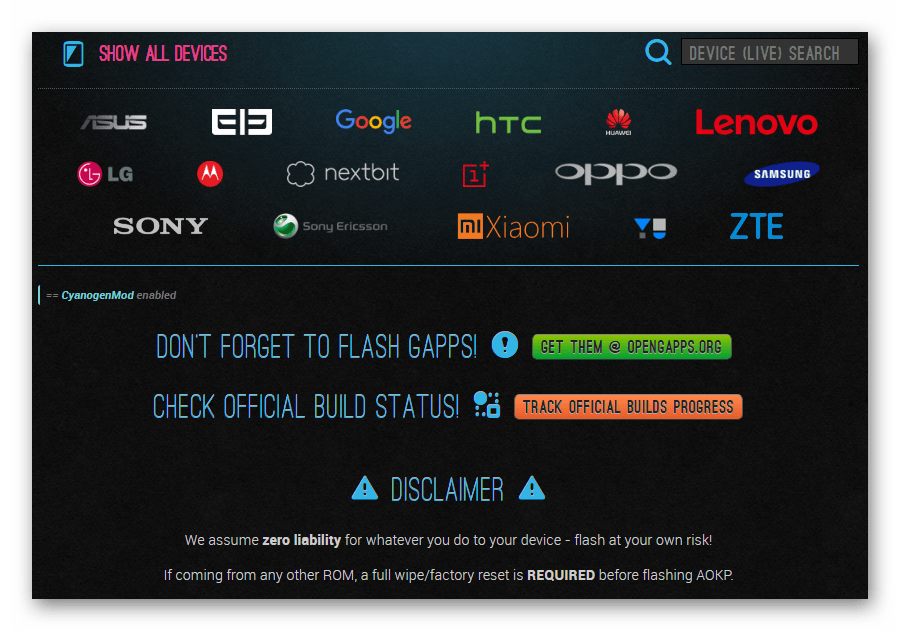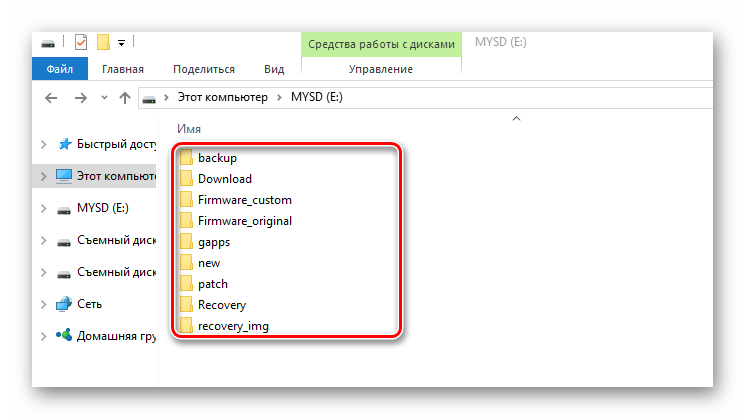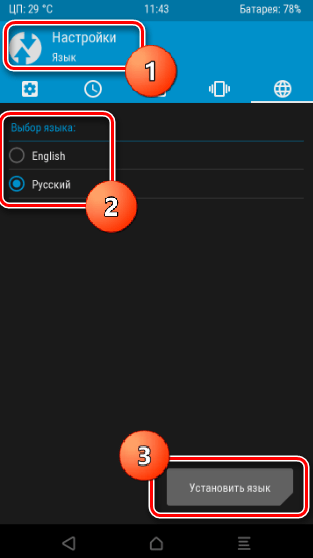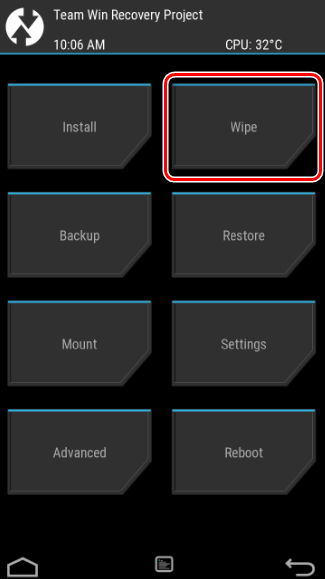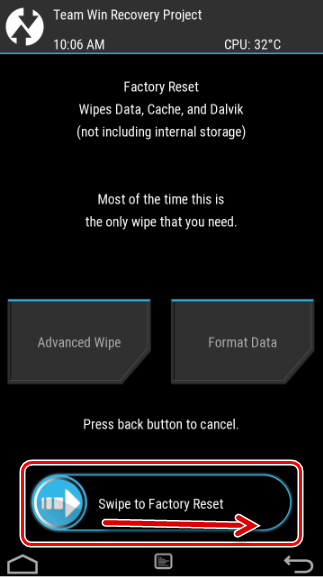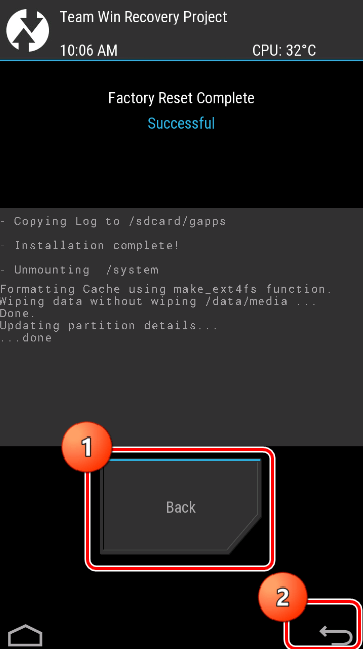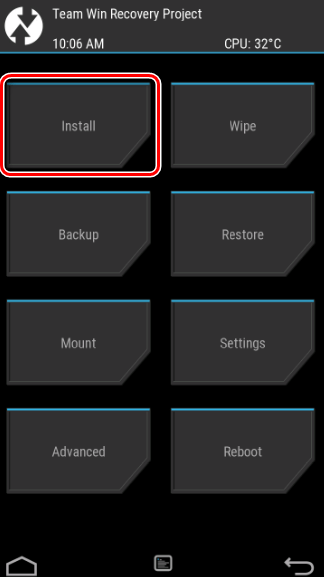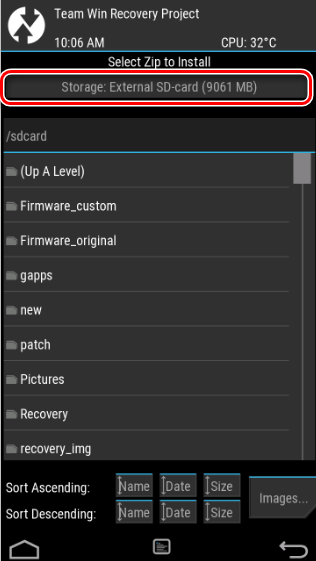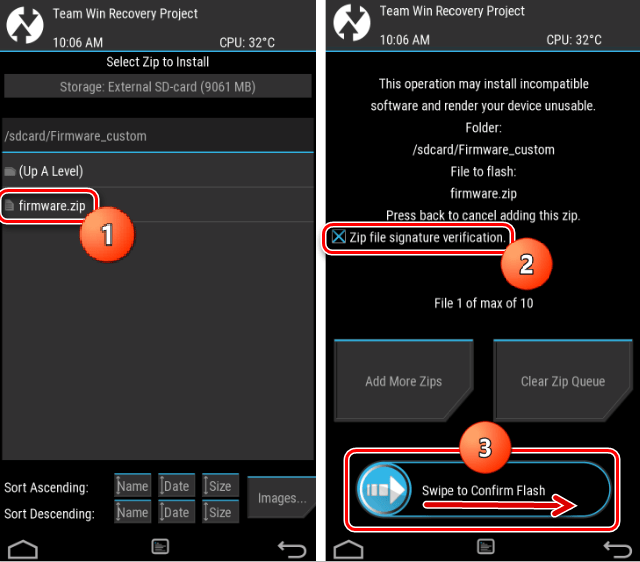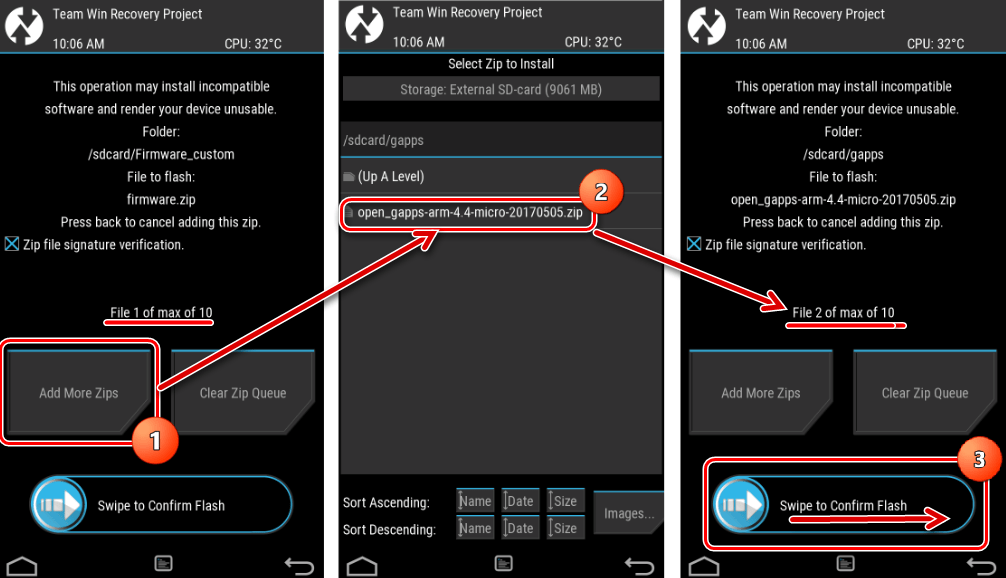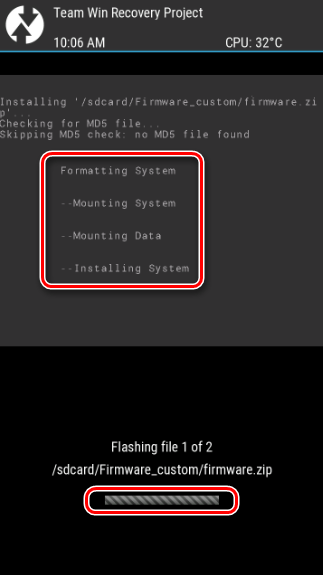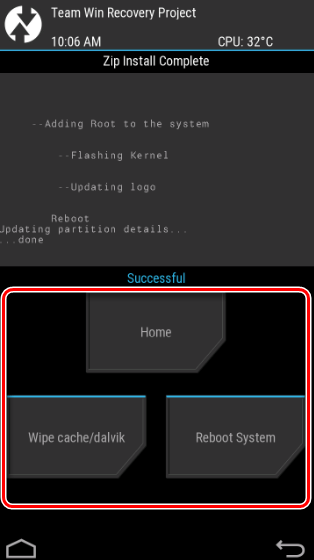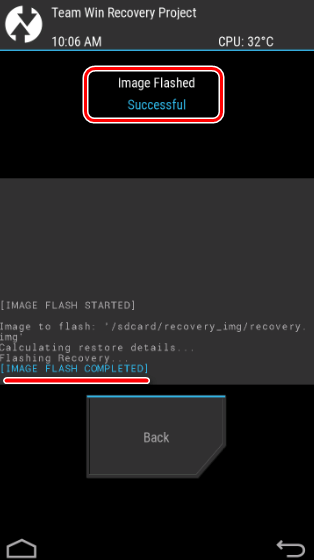Давайте сейчас мы с вами разберемся что такое TWRP на Андроиде и как его установить, а так же прошить телефон через этот функционал.
Данная статья подходит для всех брендов, выпускающих телефоны на Android 11/10/9/8: Samsung, HTC, Lenovo, LG, Sony, ZTE, Huawei, Meizu, Fly, Alcatel, Xiaomi, Nokia и прочие. Мы не несем ответственности за ваши действия.
Внимание! Вы можете задать свой вопрос специалисту в конце статьи.
Изначальный функционал гаджетов Андроид сильно ограничен. Утилита TWRP предлагает пользователю большой выбор опций, которые отсутствуют в стандартном функционале.
Если провести сравнение с той утилитой рекавери, которая установлена умолчанию, то TWRP рековери является намного мощнее. Данная программа обеспечивает процесс создания полных системных бэкапов. При ее участии выполняется инсталлирование ПО, прошивок.
Подобного функционала у заводского рекавери нет. Установка TWRP осуществляется на внутреннюю память гаджета, вместо мало функционального, стандартного рекавери. Если ваш девайс не загружается, в большинстве случаев TWRP позволяет выполнить успешных процесс восстановления системы.
Основные преимущества TWRP:

Не знаешь как решить проблему в работе своего гаджета и нужен совет специалиста? На вопросы отвечает Алексей, мастер по ремонту смартфонов и планшетов в сервисном центре.Напиши мне »
- Инсталляция заводских системных обновлений, исправлений, различных дополнений.
- Установка неофициальных ядер, поддерживается работа с кастомными прошивками.
- Выполняется сопряжение с ПК при помощи разъема USB.
- Для вашей текущей прошивки утилита может создать бэкап всей системы или по-отдельности системы, приложений и т.д.
- Быстрое восстановление из созданного ранее бэкапа.
- Имеются опции очистки статистики аккумулятора, кеша, заводских настроек.
- Форматирование microSD, создание разделов.
- Работа с файлами.
- Ввод команд терминала.
Процесс установки TWRP рековери
Разблокировка гаджета и проверка совместимости
Разблокируйте загрузчик (booloader) на гаджете. TWRP с вашим гаджетом должен быть совместим. Проверить совместимость можно на ресурсе: twrp.me.
Для процесса инсталляции потребуется иметь установленный на ПК Android Debug Bridge (ADB) и драйверы для вашего гаджета, которые требуются при подключении по интерфейсу USB. Для подстраховки можете создать для девайса резервную копию.
Активируем отладку по USB
Переходим в «Настройки», жмем «О телефоне». Теперь листаем меню вниз до появления строки «Номер сборки», жмем на него семь раз. Отобразится сообщение, что вы выбрали режим разработчика.
После возвращения на главную страницу меню «Настройки» будет доступна новая вкладка «Для разработчиков». Включаем этот пункт («OEM Unlocking»).
Читайте в подробностях Как на Android включить отладку по USB
Потом активируем «Отладку по USB». При необходимости указываем ПИН-код или пароль.
После выполнения этих операций гаджет соединяем с ПК. Когда девайс предложит «Включить отладку по USB», соглашаемся с этим.
Скачиваем TWRP
Открываем официальный ресурс TeamWin, переходим в меню гаджетов по ссылке https://twrp.me/Devices/. Там следует отыскать модель своего девайса и скачиваем для нее TWRP.
На сайте будут указаны важные данные про гаджет. Перейдя во вкладку «Download Links» выполняем скачивание образа утилиты. Чтобы быстрее выполнить команду установки, файл требуется переименовать в twrp.img и перенести в папку, в которой инсталлирован ADB.
Переходим в режим загрузчика
Для выполнения инсталляции TWRP recovery на гаджете требуется перейти в режим загрузчика. В разных устройствах используется отдельная комбинация для входа в режим загрузчика.
Самый распространенный метод: задать в течение 10 секунд клавишу включения и кнопку громкость меньше, потом отпускаем их. После выполнения входа в искомый режим отобразится окно, как на скриншоте ниже.
Устанавливаем TWRP
Выполняем подключение гаджета к ПК по кабелю USB. На девайсе должна отобразиться надпись, что он подключен.
На ПК открываем папку с установленным ADB, жмем «Shift+правую кнопку мыши». В отобразившемся окне следует указать «Открыть окно команд», после чего выполняем запуск команды: fastboot devices.
Пользователю требуется выполнить команду для возврата гаджету серийного номера, демонстрируя, что он уже распознан. В ситуации, когда не получается обнаружить серийный номер, требуется возвратиться к первому шагу и все перепроверить.
При правильном распознании девайса начинаем инсталляцию TWRP. Вводим и выполняем команду «fastboot flash recovery twrp.img». При правильной установке система выдаст в командной строке соответствующее сообщение.
Загружаем TWRP в режиме восстановления
Выполняем отключение от ПК своего гаджета, жмем «Громкость меньше», переходим в раздел «Рековери». Жмем кнопку «Громкость больше» или «Питание», для его активации. После этого произойдет загрузка девайса в TWRP.
При запросе пароля от TWRP требуется указать ПИН-код или пароль, которым выполняется разблокировка гаджета. Это требуется для получения доступа к памяти. (Читайте Забыл графический ключ (пароль) Android для разблокировки экрана).
Утилита может функционировать в «Read Only» режиме. Данный рабочий режим позволяет удалить все изменения путем выполнения перезагрузки.
При отсутствии уверенности жмите «Keep Read Only». Выполнив 3-й и 4-й шаг этой инструкции, вы сможете переустановить утилиту.
После завершения установки отобразиться главное окно TWRP. Там есть опции для создания резервной компании «Nandroid» или выполнения других полезных опций.
Пункты меню TWRP
Открыв утилиту, вы увидите интерфейс, как на скриншоте ниже.
Описание меню:
- Install.
- Wipe.
- Backup.
- Restore.
- Mount.
- Advanced.
- Reboot.
Теперь более подробно рассмотрим каждое меню.
Install
Здесь можно устанавливать прошивки (miui, cyanogenmod и др.), патчи (изменение интерфейса, рут права). Жмем на «Install», чтобы перейти в менеджер файлов, чтобы выбрать нужную папку с имеющимися данными.
Для инсталляции патча прошивки (ZIP обновление) просто жмем на файл. Отобразится меню, где потребуется выполнить подтверждение операции архивного обновления.
Выполняем обновления путем свайпа на право.
В появившемся окне будут такие значки:
- Add More Zips – инсталляция дополнительного обновления архива ZIP.
- Clear Zip Queue – отмена обновления ZIP, выполненного ранее.
WIPE
Выполняются разные сбросы в Андроид разделах. Вайп по умолчанию доступен в /cache и /data.
Опция Advanced Wipe отвечает за активацию дополнительного функционала.
Backup
Раздел для создания срезов (резервных копий) текущего состояния Андроид гаджета. У пользователя имеется возможность выполнить настройку, какие конкретные разделы требуется сохранить.
Для сжатия бэкапа выбирайте опцию «enable compression», валидация доступна для активации «skip MD5 generation during backup».
Найти бэкапы можно по пути SdCard/TWRP/BACKUPS. Оттуда они доступны для копирования на ПК, чтобы при появлении проблемы снова восстановить устройство.
Restore
Предоставляется возможность выполнить восстановление из созданных ранее копий в TWRP.
Mount
Можно выполнить отсоединение или подключение в Андроид разделов. Это может потребоваться, чтобы использовать разные патчи, которые требуют выполнения монтажа раздела. Еще в этом меню можно выполнять подключение гаджета в виде флеш накопителя, для этого используется опция «Mount USB Storage (USB OTG)».
Settings
Здесь объединены настройки из разных разделов меню:
- Язык интерфейса.
- Указание яркости экрана, часового пояса и др.
- Верификация бэкапа.
- Пропуск верификации.
- Опция для форматирования выбранного раздела.
- Для обновлений ZIP выполнение проверки подписи.
Advanced
- Fix Permsissions – работа с инсталлированием файлов, установкой каталогов, предоставлением прав доступа.
- Copy Logo to SD – публикация на micro SD ошибок проводимых действий.
- Partition Sd Card – с целью переноса программ можно карту памяти разбить на необходимые разделы.
- Terminal Comand – функция терминала.
- File Manager – обычный файловый менеджер.
- ADB SIDELOAD – выполнение sideload с компьютером.
- Reload Theme – запуск перезагрузки темы TWRP.
Reboot
- Download/Bootloader – запуск перезагрузки в Bootloader режиме.
- System – выполнение просто перезарузки (выполняется запуск обычного рабочего режима Андроид).
- Recovery – выполняется пользователем обратная перезагрузка в рековери меню.
Устанавливаем прошивку в TWRP
Работать с TWRP очень просто. Устанавливаем патчи, прошивки в zip формате по следующей инструкции:
- Запускаем TWRP.
- Жмем на «Install».
- Указываем память, куда скопируются или инсталлируются файлы.
- Выбираем файл, которым будет устанавливать.
- Начинаем инсталляцию. Перетягиваем слайдер на правую часть окна.
В ZIP архиве допустимо одновременно выбирать 10 файлов. Инсталлироваться они будут последовательно. По завершении установочного процесса выполните очистку кэша.
АвторМастер Николай
Инженер по ремонту мобильной и компьютерной техники в специализированном сервисном центре, г. Москва. Непрерывный опыт работы с 2010 года.
Есть вопросы? Задавайте в комментариях к статье. Отвечать стараюсь максимально быстро вам на указанную почту. Каждый случай индивидуален и поэтому очень важно, чтобы вы максимально расписали свою проблему и какая у вас модель устройства.
Подробное описание функций и возможностей TWRP-рекавери, а также пример создания и восстановления резервной копии системы.
Что такое TWRP?
TeamWin Recovery (TWRP) — усовершенствованный рекавери, аналог более популярного ClockworkMod (CWM). Если сравнивать CWM и TWRP, последний обладает интуитивно понятным touch-интерфейсом и дополнительными функциями. На многих устройствах TWRP, как и CWM, может устанавливается на место стокового рекавери. В остальных случаях установка происходит в системную память с возможностью запуска только из специальной утилиты.
Где скачать TWRP?
Скачать актуальную версию TWRP Recovery для вашей модели смартфона можно на сайте https://twrp.me/Devices/. Для управления функциями TWRP вы можете воспользоваться приложением TWRP Manager.
Примерный список возможностей TWRP:
- инсталляция кастомных сборок ромов;
- инсталляция обновлений, дополнений и исправлений;
- соединение с компьютером в режиме накопителя;
- соединение с компьютером для ADB-отладки;
- сохранение копий системных файлов, путём бэкапа разделов памяти (системное и пользовательское ПО, настройки и прочие данные);
- восстановление бэкапа;
- откат пользовательских настроек;
- работа со съёмным накопителем (в зависимости от версии, может поддерживаться и работа с USB-OTG).
Структура TWRP-рекавери
- Install — инсталляция .zip-архивов.
- Wipe — очищение системных разделов:
- Cache — очищение системы от временных файлов.
- Dalvik Cache — очищение делвик-кэша (в среде ART, данная функция бесполезна).
- Factory Reset — групповое очищение пользовательской памяти, кэша и делвик-кэша.
- System — очищение основного раздела прошивки.
- External Storage — очищение внешнего накопителя.
- Internal Storage — очищение области встроенного хранилища, доступного для записи пользователю.
- Android Secure — — очищение скрытого раздела карты памяти (на который переносятся приложения).
- Wipe Battery Stats — удаление статистики аккумулятора.
- Backup — сохранение копии прошивки (с дополнительными опциями резервирования).
- Restore — восстановление прошивки из копии (даёт возможность выбрать конкретную область памяти).
- Mount — открытие и закрытие доступа (Mount — открытие, Unmount — закрытие):
- Mount / Unmount System — область хранения основных файлов прошивки.
- Mount / Unmount Data — область хранения стороннего ПО, настроек и данных.
- Mount / Unmount Cache — область хранения временных файлов.
- Mount / Unmount SDCARD — карта microSD.
- Mount / Unmount USB Storage — соединение в качестве запоминающего устройства.
- Settings — параметры поведения TWRP:
- Zip file signature verification — вкл/выкл верификации подписи.
- Force MD5 check for all zips: — вкл/выкл верификации контрольной суммы.
- Use rm –rf instead of formatting — параметры отработки скрипта rm –rf (очищение памяти или полноценное форматирование).
- Skip MD5 generation during backup — параметр создания контрольной суммы в бэкапе.
- Ignore image size errors during backup — параметр пропуска ошибки «image size errors» при создании бэкапа.
- Restore Defaults — откат изменений параметров рекавери.
- Advanced — расширенные параметры (в разных сборках, могут добавляться дополнительные опции):
- Copy Log to SD – создание отчёта о текущей сессии на microSD.
- Fix Permissions – восстановление разрешений у файлов и папок, согласно стоковой структуре.
- Partition SD Card – разметка накопителя.
- File Manager – проводник с возможностью изменения имени, перемещения, копирования, удаления и изменения разрешений у файлов и папок (на некоторых сборках может не поддерживать кириллицу).
- Terminal Command – ручной ввод linux-команд.
- Reboot — типы перезагрузки:
- System — перезагрузка в систему.
- Recovery — перезагрузка в рекавери.
- Power off — выключение устройства.
Бэкап прошивки с сохранением настроек через TWRP
Как мы уже писали выше, при помощи TWRP можно сохранить устанновленную прошивку по аналогии с CWM. Сделать это достаточно просто:
- загружаемся в рекавери;
- заходим в «Backup«;
- настраиваем сжатие, раздел системы, путь и имя бэкапа;
- подтверждаем действия и ожидаем окончания процедуры;
- затем перезагружаемся в систему, посредством пункта «Reboot«.
На miroSD, по выбранному в настройках бэкапа пути, будет размещен архив бэкапа с расширением .win.
Восстановление бэкапа прошивки через TWRP
Процедура восстановления аналогична бэкапу:
- запускаем рекавери;
- переходим в «Restore«;
- находим необходимую резервную копию;
- отмечаем необходимый раздел(ы) и подтверждаем выбор
Установка прошивок, ядер и обновлений через TWRP
Прежде всего, необходимо сделать полную резервную копию системы и данных. После чего обязательно проверьте заряд аккумулятора — устройство должно быть заряжено больше чем на 50%. Установочный архив, который собираетесь прошить, разместите на карту памяти. В случае установки новой прошивки, рекомендуется сделать очистку раздела пользовательских данных при помощи функций «Wipe/Factory Reset«.
Инструкция:
- подключаем накопитель с архивом;
- запускаем рекавери;
- переходим в «Install«;
- ищем необходимый установочный архив и соглашаемся на установку;
- ожидаем окончания процедуры;
- затем, по необходимости, проводим очистку кэша и делвик-кэша;
- выполняем перезагрузку в систему через пункт Reboot.
Как пользоваться TWRP?
С помощью популярной программы Team Win Recovery Project пользователи мобильных устройств на платформе Android имеют возможность осуществлять большое количество операций, связанных с оптимизацией структуры программных интерфейсов девайса. Каким образом данные действия могут быть осуществлены? Каковы основные возможности соответствующей программы?
Что представляет собой решение Team Win Recovery Project, или TWRP?
Мобильное приложение Team Win Recovery Project, инструкция по инсталляции и использованию которой будет изучена нами сегодня, представляет собой инструмент восстановления системы мультимедийного устройства, позволяющий осуществлять резервные копии файлов, инсталлировать различные виды ПО и прошивок.
Рассматриваемое решение устанавливается в особый раздел встроенной памяти устройства и заменяет собой, таким образом, брендированный интерфейс для восстановления системы. Практическая значимость соответствующего решения может заключаться, в частности, в возможности восстановить работоспособность мобильной системы даже в тех случаях, когда в девайсе произошел настолько значительный сбой, что он вовсе не включается.
Интерфейс Team Win Recovery Project — инструкция к нему при этом должна быть прочитана внимательно, позволяет восстановить в том числе и те файлы, в которых прописываются настройки системы и приложений.
Преимущества TWRP
Стоит отметить, что рассматриваемое решение — не единственное из тех, что способны восстанавливать систему на мобильных девайсах. В сети для загрузки доступны и конкурирующие продукты. Однако Team Win Recovery Project (инструкция к нему, вновь обратим на это внимание, должна быть внимательно изучена перед работой) имеет ряд значимых преимуществ. К таковым можно отнести:
- интерфейс, адаптированный к сенсорному управлению;
- возможность детальной настройки ключевых опций, связанных с управлением системными файлами;
- наличие интерфейсов для формирования оптимального пакета данных, размещаемых в резервной копии системы;
- поддержку ZIP-файлов.
Указанные опции имеют большое значение с точки зрения удобства пользования программой, а также задействования ее основных функций. Собственно, полезно будет рассмотреть перечень таковых.
Основные функции TWRP
Основные функции Team Win Recovery Project (инструкция для их задействования подробно описывает процесс) следующие:
- инсталляция пользовательских прошивок и ядер;
- установка брендированных обновлений системных файлов;
- обеспечение работы устройства в режиме флеш-накопителя;
- возможность формировать как полную резервную копию прошивки мобильного девайса, так и частичную, например, представленную преимущественно системными файлами;
- восстановление системы из резервной копии с сохранением функциональности интерфейса;
- осуществление оперативного сброса настроек на те, что установлены в брендированной версии системы;
- создание разделов для хранения данных на карте памяти, а также осуществление их форматирования;
- запуск различных команд посредством терминала;
- получение доступа к файлам, размещенным на устройстве.
Особенности инсталляции программы
Рассмотрим моменты, описывающие, каким образом решение, о котором идет речь, может быть установлено на мобильное устройство. В этих целях могут быть задействованы распространенные интерфейсы, такие как, например, GooManager. Нужно скачать данную программу в доверенном магазине приложений, запустить, после чего выбрать опцию Install Open Recovery.
В случае если пользователь владеет смартфоном от Nexus, то он может задействовать другую популярную утилиту — Google Nexus 7 Toolkit. В принципе, есть довольно много программ, позволяющих решить задачу, о которой идет речь. Но отмеченные 2 решения — в числе самых удобных.
Рассмотрим более подробно то, каким образом программы для инсталляции TWRP могут задействоваться на практике.
Пользование TWRP: запуск инструмента восстановления системы
Сложностей с тем, чтобы установить Team Win Recovery Project, обычно не возникает. Однако есть нюансы, характеризующие непосредственно запуск программы, — фактически, включение мобильного устройства в соответствующем режиме. Если используется программа GooManager, то необходимо запустить соответствующее приложение, после выбрать опцию Reboot Recovery, затем выбрать пункт, позволяющий загрузить режим восстановления.
В принципе, запустить программу, о которой идет речь, можно, задействовав специальную комбинацию клавиш управления мобильным устройством. Но в данном случае довольно сложно подобрать их универсальное сочетание: оно определяется конкретным производителем девайсов. Также в целях запуска рассматриваемого решения можно задействовать популярное приложение ADB. Оно предполагает подключение мобильного девайса к компьютеру. Используя указанное приложение, можно загрузить смартфон или планшет в режиме восстановления посредством специальных команд, вводимых через интерфейсы ADB.
Изучим теперь более подробно то, как пользоваться рассматриваемой программой в той или иной версии, например, Team Win Recovery Project в модификации 2.8, 2.8.7.0, 2.8.7.3 или же Team Win Recovery Project 3.0.2. Инструкция к каждой из указанных версий решения в целом будет похожей. То же можно сказать и о более ранних модификациях соответствующего приложения, например TWRP 2.6.3.0.
Интерфейс TWRP: особенности пользования
Как только смартфон или плашет загрузятся в режиме восстановления, на экране появится главное меню приложения Team Win Recovery Project – 2.8 или в какой-либо другой из отмеченных версий, которые в целом похожи как с точки зрения расположения элементов управления различными опциями, так и с точки зрения функциональных возможностей управления интерфейсом восстановления.
Если смартфон или планшет сенсорные (вполне вероятно, что это будет так), то управлять интерфейсом рассматриваемого приложения можно с помощью движений пальцем по экрану. Но важно делать это не в случайном порядке, а в соответствии с тем, что предписывает используемая как руководящий документ в пользовании решением Team Win Recovery Project инструкция. Как выйти из интерфейса, который выбран из главного меню по ошибке, чтобы случайно не активировать какие-либо неподходящие процедуры? Очень просто: для этого можно задействовать кнопку возврата, которой оснащен мобильный девайс. Она часто располагается чуть ниже экрана, если это смартфон, или в его верхнем правом углу, если это планшет.
Рассмотрим более подробно основные опции меню Team Win Recovery Project 2.8.7.0 или другой близкой к нему версии решения, в частности из числа тех, что указаны выше. Интерфейс рассматриваемого приложения в общем случае англоязычный. Будем ориентироваться на него. Таким образом, основные опции, которые будут доступны пользователю TWRP:
- Install.
- Wipe.
- Backup.
- Restore.
- Mount.
Изучим более подробно специфику применения каждой из них.
Опция Install
Рассматриваемая опция Team Win Recovery Project 2.8.7.3 (инструкция к ней будет в целом та же по структуре, как и в случае с другими модификациями соответствующего решения) позволяет устанавливать на телефон прежде всего различные прошивки. При этом они могут быть как пользовательскими, так и брендированными. Также посредством рассматриваемой опции можно инсталлировать программные ядра, различные темы и иные виды ПО, которые нужны пользователю.
Важный нюанс: установочные файлы программ, которые требуется инсталлировать на мобильное устройство, должны быть запакованы в ZIP-архив. Желательно разместить его на карте памяти используемого смартфона или планшета. С помощью интерфейсов TWRP необходимо выбрать соответствующий архив, после — добавить его в очередь прошивки. Можно, задействуя различные опции, проверить подпись архивного файла, а также контрольных сумм тех файлов, что инсталлируются на мобильное устройство.
Перейдем к изучению других полезных опций программы Team Win Recovery Project. Как установить прошивку, мы знаем, теперь рассмотрим специфику применения интерфейса Wipe.
Опция Wipe
Данная опция позволяет осуществить сброс программных настроек мобильного устройства к заводским, а также осуществить очистку ряда системных разделов ОС, таких как, например, кэш. Кроме того, рассматриваемый интерфейс позволяет осуществить очистку подключаемой карты памяти, а также внутренней флеш-памяти мобильного девайса. При необходимости также можно осуществить очистку системной папки, которая называется android_secure.
Еще одна примечательная опция, доступная при задействовании интерфейса Wipe, — очистка смартфона или планшета от статистических файлов, отражающих использование аккумулятора. Если пользователь не уверен в том, что выбирает корректную опцию в рамках интерфейса Wipe, лучше отменить ее, чтобы не спровоцировать какую-либо проблему в работе телефона или самой программы Team Win Recovery Project. Инструкция, как выйти из выбранного интерфейса в главное меню, рассмотрена нами выше: все что нужно сделать — это нажать кнопку возврата на смартфоне или планшете.
Опция Backup
Рассматриваемая опция позволяет сформировать резервную копию системных файлов мобильного устройства. Собственно, многие пользователи инсталлируют соответствующее решение главным образом в целях задействования данного интерфейса Team Win Recovery Project 2.6.3.0 (инструкция к нему, как мы уже знаем, будет по структуре аналогичной с любой другой, характеризующей указанные выше модификации программы).
Посредством меню Backup пользователь может задействовать следующие функции приложения:
- выбор конкретных системных разделов, которые требуется сохранить в виде резервной копии;
- определение свободного места на флеш-диске;
- активация опции сжатия копии системного пакета;
- отключение опции проверки контрольных сумм по резервным копиям;
- выбор конкретной карты памяти как ресурса для размещения резервной копии системных файлов;
- задание имени для файла копии системных данных;
- пересчет величины разделов на диске.
После того как файлы для формирования копии системных данных выбраны и скопированы в соответствии с алгоритмом, определенным пользователем, можно перезагрузить мобильное устройство, нажав на кнопку Reboot.
Опция Restore
Дополняет рассмотренную выше опцию программы интерфейс Restore. Он позволяет, собственно, восстановить ОС из резервной копии. Данная процедура может потребовать от пользователя Team Win Recovery Project 2.8.7.0 (инструкция для других версий программы предполагает осуществление аналогичных действий):
- выбора конкретной карты памяти для получения доступа к файлам резервных копий;
- выбора конкретного файла резервной копии (например, если их несколько, то можно отсортировать по возрастанию или убыванию имени, даты или величины);
- выбора конкретного раздела операционной системы мобильного устройства, который требуется восстановить;
- переименования, удаления резервной копии системного пакета;
- активации проверки контрольных сумм по резервным копиям.
Опция Mount
Еще одна полезная опция рассматриваемого приложения — Mount. Она позволяет осуществлять монтирование различных разделов на диске, их форматирование, а также настраивать режим использования девайса в качестве USB-накопителя. Данная процедура может включать монтирование:
- системного раздела;
- дискового раздела, на котором размещены пользовательские файлы;
- раздела, на котором располагаются кэшированные данные;
- внешней карты памяти;
- модуля внутренней памяти.
Прочие опции
Итак, теперь мы знаем, каким образом с помощью Team Win Recovery Project прошивка на телефон может быть установлена, заменена на брендированную, сохранена в виде резервной копии. Полезно будет также изучить ряд дополнительных настроек рассматриваемой программы, чтобы детализировать нашу небольшую инструкцию.
Так, можно обратить внимание на опцию Settings в интерфейсе TWRP. Она позволяет, прежде всего, выставить настройки рассматриваемой программы по умолчанию в рамках создания, а также восстановления тех или иных резервных копий системных данных, кроме того, при установке файлов, размещенных в ZIP-архивах.
Еще один примечательный пункт меню программы TWRP – Advanced. Он позволяет пользователю осуществить большое количество операций. А именно:
- скопировать данные об операциях на карту памяти;
- осуществить корректировку прав доступа к различным данным;
- сформировать разделы на диске;
- задействовать менеджер файлов, посредством которого можно будет осуществлять их копирование или перемещение, задавать права доступа, удалять, переименовывать;
- активировать команды, вводимые через терминал.
Кроме того, разработчиком программных интерфейсов могут быть добавлены иные опции в меню Advanced. Еще один значимый интерфейс приложения Team Win Recovery Project 2.8 или же его аналога — Reboot. Данная опция позволяет осуществить перезагрузку устройства полностью, перезапустить только программу восстановления или же выключить мобильный девайс.
Таковы основные возможности популярной программы Team Win Recovery Project. С ее помощью можно осуществлять широкий спектр операций с устройством в целях оптимизации его производительности, в том числе посредством инсталляции обновленной прошивки. Программа удобна в пользовании, функциональна, в достаточной мере универсальна.
Важно при осуществлении тех или иных операций с устройством, особенно связанных с изменениями прошивки, предварительно консультироваться у специалистов на предмет того, стоит ли тем или иным образом изменять структуру программных интерфейсов мобильного девайса, а также насколько соответствующие изменения могут быть эффективны.
Модифицированные рекавери бывают нескольких видов, но самыми популярными являются: ClockWorkMod Recovery (CWM) и Team Win Recovery Project (TWRP). Где скачать и как установить первое рассказано в этой инструкции, а сегодня мы поговорим об установке TWRP Recovery.
Как и в случае CWM, есть несколько способов установки TWRP Рекавери: прошить через Fastboot, подключив Android к компьютеру или сделать все на самом устройстве при помощи специальных приложений (гораздо проще, но нужны root права).
Установка TWRP Recovery
Содержание — Установка TWRP Recovery:
- Скачать и как установить TWRP через Fastboot
- Установка TWRP Recovery через приложение Rashr
- TWRP Рекавери через приложение Flashify
- Используем официальное приложение Official TWRP App
- Как скачать и установить TWRP Recovery на Samsung
Способ 1. Скачать и как установить TWRP через Fastboot
Воспользуемся самым популярным способом установки кастомного рекавери (в нашем случае TWRP) – через утилиту Fastboot. Она входит в Android SDK, поэтому перейдите на эту страницу, спуститесь вниз к разделу «Get just the command line tools» и загрузите архив. Читайте также — драйверы ADB и Fastboot для Windows.
Разархивируйте его в корень диска «C:». Перейдите к папке «tools» и запустите файл «android».
Отметьте только один пункт «Android SDK Platform-tools» и нажмите «Install Packages».
Выберите «Accept License» и затем «Install».
Как видим, все прошло успешно.
После всех этих действий у вас появится новая папка «platform-tools», в которой есть интересующие нас «ADB» и «Fastboot». Отлично, идем дальше!
UPD: Дальше вы сможете заметить, что папка «platform-tools» у меня находится в другой директории. Дело в том, что данная инструкция писалась когда Android SDK еще можно было установить через инсталлятор. Начиная с 25-й версии разработчики оставили для скачивания только ZIP-архив. Из-за этого начало статьи пришлось редактировать. Поэтому путь к ADB и Fastboot будет отличаться от моего, остальное остается без изменений.
Если на вашем устройстве заблокирован Bootloader (касается устройств Google Nexus, HTC, Sony, Huawei и некоторых моделей LG), сначала придется его разблокировать. Как это сделать рассказано в этих инструкциях:
- Разблокировка Bootloader на HTC
- Как разблокировать загрузчик Nexus
- Разблокировка загрузчика Sony
- Разблокировка загрузчика Xiaomi
- Разблокировка загрузчика Huawei
- Разблокировка загрузчика LG
1. Теперь перейдите на страницу https://twrp.me/Devices и выберите TWRP Recovery для своего устройства.
На следующей странице выберите «Primary (Recommended)». Начнется загрузка.
2. Поместите скачанный файл рекавери в папку «platform-tools», где находится «fastboot» и «adb» и переименуйте его покороче. Например, я сделал «twrp.img».
3. Теперь подключите ваш телефон или планшет на Android к компьютеру при помощи USB. При этом девайс нужно перевести в режим fastboot. Есть 2 способа, как это можно сделать:
- Вариант первый. На выключенном устройстве зажмите и удерживайте кнопку включения + понижение громкости до появления fastboot mode. В зависимости от производителя вашего аппарата эта процедура может несколько отличаться.
- Вариант второй. Действие 1. Включите отладку по USB, подключив Андроид к ПК. Запустите командную строку. Найти ее можно в меню «Пуск». Или же нажмите сочетание клавиш «Win» + «R» и введите:
cmd- Вариант второй. Действие 2. После этого клацните «OK».
- Вариант второй. Действие 3. Вы попадете в командную строку. Теперь последовательно вводите эти команды и после каждой нажимайте «Enter».
cd /cd путь к папке с "ADB" и "Fastboot"В моем случае получилось так:
cd Program Files (x86)Androidandroid-sdkplatform-toolsДля этого нужно скопировать путь в верхней строке Проводника. Но если вы действовали в точности по инструкции, выйдет:
cd tools_версия-windowsplatform-toolsadb reboot bootloaderПоследняя команда переводит Android в fastboot режим. Что означают все эти команды я объясню чуть позже в пункте 4. Получилось как на скриншоте ниже.
В итоге планшет или смартфон перезагрузится в режим fastboot.
4. Итак, напоминаю: файл с TWRP лежит в папке «platform-tools» и мы переименовали его в «twrp.img». Теперь в командной строке (как в нее попасть написано выше в пункте 3, варианте 2, действии 1) нужно прописать путь к этой папке. Этой командой вы переходите в папку назад:
cd /Введите «Enter», чтобы выполнить ее. В итоге мы переходим от «C:UsersПользователь» к самому диску «C:», что нам и требовалось.
5. Следующей командой переходим в папку. Так как нам нужно попасть в «C:tools_r25.2.3-windowsplatform-tools», вводим:
cd tools_r25.2.3-windowsplatform-toolsИ опять нажимаем «Enter». Команда выполнена.
6. И теперь вводим команду, которая установит TWRP Recovery:
fastboot flash recovery twrp.img«twrp.img» – это название скачанного файла TWRP. Поэтому я и посоветовал его переименовать покороче, чтобы не вводить длинное название в командной строке.
7. В конце мы получаем вот такое сообщение об успешной прошивке рекавери.
Поздравляю! Вы установили модифицированное TWRP Recovery вместо обычного, предустановленного производителем.
Способ 2. Установка TWRP Recovery через приложение Rashr
[ROOT] Rashr — Flash Tool – это невероятно полезное и простое в использовании приложение. При помощи него мы уже устанавливали CWM, но точно так же можно прошить и TWRP или Philz Recovery.
Все, что для этого нужно – это рут права. Как их получить рассказано в этой статье — Как получить root права на Android
Теперь переходим к самому приложению Rashr и установке TWRP Рекавери:
1. При первом запуске появится запрос Суперпользователя. Предоставьте его.
2. Тапните пальцем по пункту «TWRP Recovery».
3. Откроется список доступных версий TWRP. Конечно, лучше всего ставить самую новую.
4. Появится запрос на загрузку файла twrp.img. Тапните по «Yes».
5. После этого начнется загрузка файла Рекавери.
6. В конце высветится сообщение об успешной установке TWRP. Нажав «Yes», можно сразу перезагрузиться в него.
В общем, установить Team Win Recovery Project гораздо проще именно через приложение Rashr. Для этого достаточно иметь рут права.
Способ 3. TWRP Рекавери через приложение Flashify
Еще одно приложение, позволяющее установить CWM Recovery, TWRP, Philz или загрузить стоковое. Кроме того через него можно прошить ядро и установить кастомную прошивку. Все это доступно в Flashify.
1. При первом запуске Flashify, предоставьте root доступ.
2. В главном меню нажмите «Recovery image».
3. Программа предложат выбрать рекавери. В данном случае нас интересует TWRP.
4. В отличии от приложения Rashr, которое показало для моего устройства TWRP 2.8.5.0, Flashify правильно нашло самую новую версию 2.8.7.0. Лучше всего использовать ее.
5. Начнется скачивание файла с рекавери.
6. После завершения загрузки приложение спросит действительно ли вы хотите установить TWRP. Клацните «Yup!» для подтверждения.
7. В конце появится сообщение об успешном завершении прошивки рекавери.
Нажмите «Reboot now», чтобы сразу же перевести мобильное устройство в режим восстановления.
4. Используем официальное приложение Official TWRP App
Разработчики TWRP создали программу, упрощающую загрузку и установку recovery. Перейдите на страницу приложения и скачайте его. Затем откройте, обязательно отметьте первые 2 пункта, клацайте «OK» и следуйте инструкции:
При первом запуске нужно предоставить права Суперпользователя.
В главном меню нажмите «TWRP Flash».
Далее определите свой девайс, используя поиск.
Приложение покажет все доступные версии TWRP для вашей модели. Выберите нужную.
Платным подписчикам доступна загрузка файлов прямо в программе, всех остальных перенаправляет на свой сайт.
На странице клацните «Download twrp-version.img». Файл с Recovery загрузится на устройство (по умолчанию в папку «Download»).
Дальше вернитесь к приложению и тапните по «Select a file to flash..».
Перейдите к скачанному файлу .img, отметьте его, потом нажмите «Select».
Подтвердите прошивку Рекавери кнопкой «OKAY».
В конце увидите сообщение «Flash Completed Successfully!».
5. Как скачать и установить TWRP Recovery на Samsung
Для смартфонов и планшетов Samsung есть уникальный способ установки TWRP Recovery через программу Odin. Скачать и получить больше информации о ней вы можете из этой статьи. В данной инструкции я кратко расскажу, что делать.
1. Скачайте TWRP для устройства Самсунг с официального сайта twrp.me (ссылка в начале статьи).
2. Подключите смартфон либо планшет к компьютеру через USB. При этом переведите его в режим Fastboot. Вы можете сделать это через командную строку Windows (в Способе 1 рассказано как) либо загрузить девайс в режим прошивки вручную (подробнее в полной статье об Odin).
3. Далее откройте программу и в поле «AP» добавьте файл с Рекавери. В зависимости от версии Odin этот пункт может называться «PDA».
4. Осталось только нажать «Start» и дождаться завершения прошивки кастомного рекавери TWRP.
С помощью популярной программы Team Win Recovery Project пользователи мобильных устройств на платформе Android имеют возможность осуществлять большое количество операций, связанных с оптимизацией структуры программных интерфейсов девайса. Каким образом данные действия могут быть осуществлены? Каковы основные возможности соответствующей программы?
Что представляет собой решение Team Win Recovery Project, или TWRP?
Мобильное приложение Team Win Recovery Project, инструкция по инсталляции и использованию которой будет изучена нами сегодня, представляет собой инструмент восстановления системы мультимедийного устройства, позволяющий осуществлять резервные копии файлов, инсталлировать различные виды ПО и прошивок.
Windows, хоть и отличается высокой стабильностью, но все-таки может в любой момент выйти из строя….
Рассматриваемое решение устанавливается в особый раздел встроенной памяти устройства и заменяет собой, таким образом, брендированный интерфейс для восстановления системы. Практическая значимость соответствующего решения может заключаться, в частности, в возможности восстановить работоспособность мобильной системы даже в тех случаях, когда в девайсе произошел настолько значительный сбой, что он вовсе не включается.
Интерфейс Team Win Recovery Project — инструкция к нему при этом должна быть прочитана внимательно, позволяет восстановить в том числе и те файлы, в которых прописываются настройки системы и приложений.
Преимущества TWRP
Стоит отметить, что рассматриваемое решение — не единственное из тех, что способны восстанавливать систему на мобильных девайсах. В сети для загрузки доступны и конкурирующие продукты. Однако Team Win Recovery Project (инструкция к нему, вновь обратим на это внимание, должна быть внимательно изучена перед работой) имеет ряд значимых преимуществ. К таковым можно отнести:
В повседневной жизни каждому из нас постоянно приходится сталкиваться с жаргонизмами и сленговыми…
- интерфейс, адаптированный к сенсорному управлению;
- возможность детальной настройки ключевых опций, связанных с управлением системными файлами;
- наличие интерфейсов для формирования оптимального пакета данных, размещаемых в резервной копии системы;
- поддержку ZIP-файлов.
Указанные опции имеют большое значение с точки зрения удобства пользования программой, а также задействования ее основных функций. Собственно, полезно будет рассмотреть перечень таковых.
Основные функции TWRP
Основные функции Team Win Recovery Project (инструкция для их задействования подробно описывает процесс) следующие:
- инсталляция пользовательских прошивок и ядер;
- установка брендированных обновлений системных файлов;
- обеспечение работы устройства в режиме флеш-накопителя;
- возможность формировать как полную резервную копию прошивки мобильного девайса, так и частичную, например, представленную преимущественно системными файлами;
- восстановление системы из резервной копии с сохранением функциональности интерфейса;
- осуществление оперативного сброса настроек на те, что установлены в брендированной версии системы;
- создание разделов для хранения данных на карте памяти, а также осуществление их форматирования;
- запуск различных команд посредством терминала;
- получение доступа к файлам, размещенным на устройстве.
Телефон перестал включаться или просто стал зависать? Не знаете, что делать? Скорее всего, вам…
Особенности инсталляции программы
Рассмотрим моменты, описывающие, каким образом решение, о котором идет речь, может быть установлено на мобильное устройство. В этих целях могут быть задействованы распространенные интерфейсы, такие как, например, GooManager. Нужно скачать данную программу в доверенном магазине приложений, запустить, после чего выбрать опцию Install Open Recovery.
В случае если пользователь владеет смартфоном от Nexus, то он может задействовать другую популярную утилиту — Google Nexus 7 Toolkit. В принципе, есть довольно много программ, позволяющих решить задачу, о которой идет речь. Но отмеченные 2 решения — в числе самых удобных.
Рассмотрим более подробно то, каким образом программы для инсталляции TWRP могут задействоваться на практике.
Пользование TWRP: запуск инструмента восстановления системы
Сложностей с тем, чтобы установить Team Win Recovery Project, обычно не возникает. Однако есть нюансы, характеризующие непосредственно запуск программы, — фактически, включение мобильного устройства в соответствующем режиме. Если используется программа GooManager, то необходимо запустить соответствующее приложение, после выбрать опцию Reboot Recovery, затем выбрать пункт, позволяющий загрузить режим восстановления.
В принципе, запустить программу, о которой идет речь, можно, задействовав специальную комбинацию клавиш управления мобильным устройством. Но в данном случае довольно сложно подобрать их универсальное сочетание: оно определяется конкретным производителем девайсов. Также в целях запуска рассматриваемого решения можно задействовать популярное приложение ADB. Оно предполагает подключение мобильного девайса к компьютеру. Используя указанное приложение, можно загрузить смартфон или планшет в режиме восстановления посредством специальных команд, вводимых через интерфейсы ADB.
Изучим теперь более подробно то, как пользоваться рассматриваемой программой в той или иной версии, например, Team Win Recovery Project в модификации 2.8, 2.8.7.0, 2.8.7.3 или же Team Win Recovery Project 3.0.2. Инструкция к каждой из указанных версий решения в целом будет похожей. То же можно сказать и о более ранних модификациях соответствующего приложения, например TWRP 2.6.3.0.
Интерфейс TWRP: особенности пользования
Как только смартфон или плашет загрузятся в режиме восстановления, на экране появится главное меню приложения Team Win Recovery Project – 2.8 или в какой-либо другой из отмеченных версий, которые в целом похожи как с точки зрения расположения элементов управления различными опциями, так и с точки зрения функциональных возможностей управления интерфейсом восстановления.
Если смартфон или планшет сенсорные (вполне вероятно, что это будет так), то управлять интерфейсом рассматриваемого приложения можно с помощью движений пальцем по экрану. Но важно делать это не в случайном порядке, а в соответствии с тем, что предписывает используемая как руководящий документ в пользовании решением Team Win Recovery Project инструкция. Как выйти из интерфейса, который выбран из главного меню по ошибке, чтобы случайно не активировать какие-либо неподходящие процедуры? Очень просто: для этого можно задействовать кнопку возврата, которой оснащен мобильный девайс. Она часто располагается чуть ниже экрана, если это смартфон, или в его верхнем правом углу, если это планшет.
Рассмотрим более подробно основные опции меню Team Win Recovery Project 2.8.7.0 или другой близкой к нему версии решения, в частности из числа тех, что указаны выше. Интерфейс рассматриваемого приложения в общем случае англоязычный. Будем ориентироваться на него. Таким образом, основные опции, которые будут доступны пользователю TWRP:
- Install.
- Wipe.
- Backup.
- Restore.
- Mount.
Изучим более подробно специфику применения каждой из них.
Опция Install
Рассматриваемая опция Team Win Recovery Project 2.8.7.3 (инструкция к ней будет в целом та же по структуре, как и в случае с другими модификациями соответствующего решения) позволяет устанавливать на телефон прежде всего различные прошивки. При этом они могут быть как пользовательскими, так и брендированными. Также посредством рассматриваемой опции можно инсталлировать программные ядра, различные темы и иные виды ПО, которые нужны пользователю.
Важный нюанс: установочные файлы программ, которые требуется инсталлировать на мобильное устройство, должны быть запакованы в ZIP-архив. Желательно разместить его на карте памяти используемого смартфона или планшета. С помощью интерфейсов TWRP необходимо выбрать соответствующий архив, после — добавить его в очередь прошивки. Можно, задействуя различные опции, проверить подпись архивного файла, а также контрольных сумм тех файлов, что инсталлируются на мобильное устройство.
Перейдем к изучению других полезных опций программы Team Win Recovery Project. Как установить прошивку, мы знаем, теперь рассмотрим специфику применения интерфейса Wipe.
Опция Wipe
Данная опция позволяет осуществить сброс программных настроек мобильного устройства к заводским, а также осуществить очистку ряда системных разделов ОС, таких как, например, кэш. Кроме того, рассматриваемый интерфейс позволяет осуществить очистку подключаемой карты памяти, а также внутренней флеш-памяти мобильного девайса. При необходимости также можно осуществить очистку системной папки, которая называется android_secure.
Еще одна примечательная опция, доступная при задействовании интерфейса Wipe, — очистка смартфона или планшета от статистических файлов, отражающих использование аккумулятора. Если пользователь не уверен в том, что выбирает корректную опцию в рамках интерфейса Wipe, лучше отменить ее, чтобы не спровоцировать какую-либо проблему в работе телефона или самой программы Team Win Recovery Project. Инструкция, как выйти из выбранного интерфейса в главное меню, рассмотрена нами выше: все что нужно сделать — это нажать кнопку возврата на смартфоне или планшете.
Опция Backup
Рассматриваемая опция позволяет сформировать резервную копию системных файлов мобильного устройства. Собственно, многие пользователи инсталлируют соответствующее решение главным образом в целях задействования данного интерфейса Team Win Recovery Project 2.6.3.0 (инструкция к нему, как мы уже знаем, будет по структуре аналогичной с любой другой, характеризующей указанные выше модификации программы).
Посредством меню Backup пользователь может задействовать следующие функции приложения:
- выбор конкретных системных разделов, которые требуется сохранить в виде резервной копии;
- определение свободного места на флеш-диске;
- активация опции сжатия копии системного пакета;
- отключение опции проверки контрольных сумм по резервным копиям;
- выбор конкретной карты памяти как ресурса для размещения резервной копии системных файлов;
- задание имени для файла копии системных данных;
- пересчет величины разделов на диске.
После того как файлы для формирования копии системных данных выбраны и скопированы в соответствии с алгоритмом, определенным пользователем, можно перезагрузить мобильное устройство, нажав на кнопку Reboot.
Опция Restore
Дополняет рассмотренную выше опцию программы интерфейс Restore. Он позволяет, собственно, восстановить ОС из резервной копии. Данная процедура может потребовать от пользователя Team Win Recovery Project 2.8.7.0 (инструкция для других версий программы предполагает осуществление аналогичных действий):
- выбора конкретной карты памяти для получения доступа к файлам резервных копий;
- выбора конкретного файла резервной копии (например, если их несколько, то можно отсортировать по возрастанию или убыванию имени, даты или величины);
- выбора конкретного раздела операционной системы мобильного устройства, который требуется восстановить;
- переименования, удаления резервной копии системного пакета;
- активации проверки контрольных сумм по резервным копиям.
Опция Mount
Еще одна полезная опция рассматриваемого приложения — Mount. Она позволяет осуществлять монтирование различных разделов на диске, их форматирование, а также настраивать режим использования девайса в качестве USB-накопителя. Данная процедура может включать монтирование:
- системного раздела;
- дискового раздела, на котором размещены пользовательские файлы;
- раздела, на котором располагаются кэшированные данные;
- внешней карты памяти;
- модуля внутренней памяти.
Прочие опции
Итак, теперь мы знаем, каким образом с помощью Team Win Recovery Project прошивка на телефон может быть установлена, заменена на брендированную, сохранена в виде резервной копии. Полезно будет также изучить ряд дополнительных настроек рассматриваемой программы, чтобы детализировать нашу небольшую инструкцию.
Так, можно обратить внимание на опцию Settings в интерфейсе TWRP. Она позволяет, прежде всего, выставить настройки рассматриваемой программы по умолчанию в рамках создания, а также восстановления тех или иных резервных копий системных данных, кроме того, при установке файлов, размещенных в ZIP-архивах.
Еще один примечательный пункт меню программы TWRP – Advanced. Он позволяет пользователю осуществить большое количество операций. А именно:
- скопировать данные об операциях на карту памяти;
- осуществить корректировку прав доступа к различным данным;
- сформировать разделы на диске;
- задействовать менеджер файлов, посредством которого можно будет осуществлять их копирование или перемещение, задавать права доступа, удалять, переименовывать;
- активировать команды, вводимые через терминал.
Кроме того, разработчиком программных интерфейсов могут быть добавлены иные опции в меню Advanced. Еще один значимый интерфейс приложения Team Win Recovery Project 2.8 или же его аналога — Reboot. Данная опция позволяет осуществить перезагрузку устройства полностью, перезапустить только программу восстановления или же выключить мобильный девайс.
Таковы основные возможности популярной программы Team Win Recovery Project. С ее помощью можно осуществлять широкий спектр операций с устройством в целях оптимизации его производительности, в том числе посредством инсталляции обновленной прошивки. Программа удобна в пользовании, функциональна, в достаточной мере универсальна.
Важно при осуществлении тех или иных операций с устройством, особенно связанных с изменениями прошивки, предварительно консультироваться у специалистов на предмет того, стоит ли тем или иным образом изменять структуру программных интерфейсов мобильного девайса, а также насколько соответствующие изменения могут быть эффективны.
TWRP recovery используется для установки модифицированных и любительских сборок. Так же для добавления различных модов, приложений или замены ядер. Детально, о том как пользоваться TWRP recovery вы узнаете из этой статьи.
Как пользоваться TWRP
Для использования стороннего recovery раздел необходимо загрузить. Действие загрузки доступно из системных приложений, например Rom ToolBox. Внутри приложения имеется меню перехода в различные режимы, включая recovery. Так же попасть в TWRP поможет комбинация кнопок громкости и включения. Сочетание клавиш у каждого производителя разное. А зажимать подходящую комбинацию необходимо только в выключенном состоянии.
Благодаря удобной организации меню, визуально TWRP напоминает приложение системного типа в ОС Android, что упрощает взаимодействие. А в сравнении со стандартным recovery или CWM, меню TWRP выглядит понятнее. Начиная с 3-й версии, доступен выбор локализации (до этого поддерживался только английский язык).
Для навигации используется сенсорный экран. Главное меню и некоторые подразделы TWRP содержат крупные кнопки, что упрощает нажатие. Остальные подразделы включают кнопки меньшего размера. Подтверждения некоторых ответственных действий — прошивка или удаление, выполняются путем перевода рычажка с одной стороны экрана к другой.
Обязательно сделайте резервную копию перед прошивкой вашего устройства.
Перед сменой прошивки, предварительно создается резервная копия текущей системы. Действие выполняется в разделе Резервная копия (Backup), где предлагается выбрать, данные каких разделов сохранить. Это необходимо для восстановления аппарата, на случай непредвиденной ошибки или возврата к исходному состоянию, если новая система не подойдет. Обычно пользователи пренебрегают резервной копией, чем усложняют восстановление аппарата. Сохраненные данные следует сохранять на внешней памяти или перенести на компьютер.

После резервной копии производится очистка данных – сброс до «начального состояния». После сброса, произойдет очистка всей информации, поэтому предварительно сохраняйте важные данные и держите на отдельном устройстве — компьютере. Действие выполняется в разделе Очистка (Wipe). В подразделе «Продвинутая Очистка» (Advanced Wipe), предлагается выбрать разделы, что будут очищены. Обычно требуется очистить все разделы, за исключением внутренней памяти и флэш карты. Очистка необходима для предотвращения ошибок в процессе установки/использования новой прошивки.

Последнее действие на пути установки прошивки – перезагрузка. Необходимо выполнить перезагрузку TWRP. Для этого имеется соответствующая кнопка Перезагрузка (Reboot), что перезапустит recovery автоматически.
По завершению проделанных действий, требуется нажать на кнопку Установить (Install). Указать путь к прошивке, запакованной в zip архив. Подтвердить действие, и дождаться окончания установки. Если в процессе установки произойдет сбой, восстановить работоспособность системы поможет резервная копия.

Иногда после установки новой прошивки, требуется снова перезагрузить TWRP recovery. Затем произвести очистку или пропатчить загрузчик. Дополнительные действия следует узнавать перед прошивкой у автора мода, либо пользователя, что опубликовал прошивку.
Как установить TWRP recovery
Обычно TWRP прошивается через режим Fastboot, для чего требуется разблокировка загрузчика. Если на устройстве доступны root права, тогда recovery прошивается непосредственно через телефон, при помощи мобильных приложений. Так же доступна прошивка через специфические программы QFIL и Flash Tool. Подробнее о процессе установки, читайте в нашем отдельном материале.
Вывод
Благодаря удобной организации меню и привычном интерфейсе, использовать TWRP не сложно. Функции сгруппированы по разделам, что позволяет легко найти необходимую опцию. Важное условие при использовании TWRP и установке модификаций – заблаговременно создавать резервные копии, а так же уточнять порядок установки мода.
Если у вас остались вопросы, либо вы хотите дополнить статью, напишите об этом в комментариях. Поделитесь статьей с друзьями, через кнопки социальных сетей, что бы пользователи из вашего списка контактов так же узнали, как пользоваться и установить TWRP recovery.
Моддинг Android существовал практически столько же, сколько и Android. Если вы просто рутируете свой телефон, чтобы разблокировать скрытую функцию, или устанавливаете полностью настраиваемую сборку Android, есть много причин, по которым вы можете модифицировать свой смартфон Android и получить от него больше.
Но в основе большинства, если не всех, этих усилий по модификации Android лежит один ключевой компонент программного обеспечения: пользовательское восстановление. А TWRP – золотой стандарт кастомных восстановлений.
Сегодня мы собираемся дать вам краткое изложение того, что такое TWRP и что он позволяет вам делать.
Что такое TWRP Recovery?
TWRP Recovery – также известное под своим полным названием Team Win Recovery Project – это настраиваемый образ восстановления с открытым исходным кодом для устройств Android.
Он предназначен для замены существующего меню восстановления на вашем смартфоне Android, позволяя использовать несколько функций, которые обычно не поддерживаются стандартными образами восстановления. Будучи кастомным восстановлением, он может делать все, что может делать обычное меню восстановления вашего устройства, и многое другое.
Вместо несенсорного интерфейса, с которым поставляется большинство восстановлений, TWRP предоставляет пользователям интерфейс с сенсорным экраном. И это позволяет вам устанавливать сторонние моды и программное обеспечение по своему вкусу.
Среди вещей, которые вы можете установить с помощью TWRP, есть пользовательские ядра, надстройки и темы, и вы даже можете полностью заменить операционную систему и установить пользовательское ПЗУ Android.
Он также позволяет создавать полные резервные копии разделов на вашем устройстве, включая системный раздел, и восстанавливать их в любое время. Другими словами, TWRP служит шлюзом для всех ваших потребностей в модификации Android.
TWRP является бесплатным и доступен для очень большого количества устройств Android. Его нет в Play Store, вместо этого вы должны загрузить его прямо с веб-сайта разработчика. Убедитесь, что вы получили нужную версию, выбрав производителя и модель при загрузке.
Скачать: TWRP (бесплатно)
да. Фактически, вам необходимо установить TWRP перед рутированием телефона. Это связано с тем, что после того, как вы разблокируете загрузчик вашего телефона, следующим способом часто является установка TWRP и использование его для начала модификации вашего устройства, включая его рутирование.
Следует отметить, что вы не можете установить TWRP без предварительной разблокировки загрузчика .
Заблокированный загрузчик не позволит загружать неопубликованные прошивки и образы, не подписанные производителем устройства. Это означает, что о замене образа для восстановления на образ TWRP, скомпилированный третьей стороной, не может быть и речи, не говоря уже о возможности установки пользовательских ПЗУ или рутирования вашего смартфона.
Это основная причина, по которой смартфоны таких компаний, как Huawei, Oppo или HMD / Nokia практически не имеют специальной разработки: вы не можете разблокировать загрузчик на этих телефонах, поскольку они не предоставляют способ сделать это.
Таким образом, даже если бы для этих телефонов были созданы пользовательские восстановления, ядра или ПЗУ, в этом не было бы никакого смысла, поскольку их невозможно установить без разблокируемого загрузчика.
Что делает каждая функция TWRP?
TWRP предлагает несколько функций. Вы можете не только получить root-права на свой телефон или установить собственные ядра и ПЗУ, но и получить множество вариантов для выполнения любых действий на своем устройстве без каких-либо ограничений. Вот краткое изложение некоторых из них.
Установить
Галерея изображений (3 изображения)
Установка, вероятно, является основной причиной, по которой вы захотите использовать TWRP в первую очередь.
Функция « Установить» позволяет загружать пакеты на смартфон Android. Эти пакеты представлены в виде специальных файлов ZIP, содержащих сценарий (который сообщает восстановлению, что делать с содержимым файла) и фактическое содержимое пакета. И эти пакеты могут содержать что угодно.
Хотите ли вы установить приложение, серию приложений, изменить загрузочную анимацию, изменить некоторые системные библиотеки, исправить загрузочный образ, получить root-права на свой телефон – все это можно сделать, загрузив неопубликованные ZIP-файлы в TWRP. Вы даже можете установить совершенно другую версию Android, будь то официальная прошивка или кастомное ПЗУ.
Параметр « Установить образ» также позволяет устанавливать файлы IMG вместо файлов ZIP. Если вы хотите установить GSI (общий образ системы) на свой телефон вместо специально скомпилированного ПЗУ, восстановить стандартный загрузочный образ или обновить TWRP из самого восстановления, все это делается с использованием файлов изображений вместо ZIP-архивов.
Вытирать
Галерея изображений (3 изображения)
У вас также есть возможность стереть данные с телефона с помощью TWRP. Но это не то же самое, что вы делаете в обычном, среднестатистическом меню восстановления. Хотя обычная очистка является вариантом и позволяет вам просто сбросить настройки телефона до заводских, функция Wipe становится заметной, когда вы заглядываете в режим Advanced Wipe . Отсюда вы можете стереть любой раздел на вашем телефоне.
TWRP дает вам возможность не только стереть раздел данных, в котором хранится большая часть вашей личной информации в вашем телефоне, но вы также можете стереть системный раздел (где хранится операционная система), а также кэш и Dalvik. / ART разделы кеша.
Из этих опций вы, вероятно, когда-нибудь будете стирать с некоторой частотой, это данные, кеш и кеш Dalvik / ART. В некоторых случаях вам также может потребоваться стереть системный раздел перед установкой пользовательского ПЗУ (хотя подавляющее большинство ПЗУ сделают это за вас в процессе установки).
Резервное копирование
Галерея изображений (3 изображения)
TWRP дает вам возможность создавать полные резервные копии любого раздела на вашем устройстве. Их также часто называют «резервными копиями NANDroid», и они станут одним из ваших лучших союзников для всех ваших моддинговых потребностей.
Вы можете сделать резервную копию определенного раздела на вашем устройстве, например системного или загрузочного, и он будет полностью зарезервирован и будет готов к восстановлению в любое время.
Это определенно может пригодиться, если по какой-либо причине вы делаете что-то на своем телефоне, и он начинает загружаться, или что-то еще идет не так. Резервные копии NANDroid могут служить контрольной точкой, к которой вы можете вернуться в любое время.
Восстановить
Галерея изображений (3 изображения)
Функция восстановления является аналогом функции резервного копирования. Если предыдущий позволял создавать резервные копии системных разделов, функция «Восстановление» позволяет восстанавливать резервные копии NANDroid и восстанавливать работоспособность, будь то резервная копия, которую вы только что создали, или та, которая лежала у вас на компьютере.
устанавливать
Галерея изображений (3 изображения)
Функция монтирования в TWRP позволяет вручную монтировать или размонтировать разделы на вашем устройстве. Монтируя раздел, вы позволяете TWRP читать его содержимое и при необходимости записывать в него.
Монтирование разделов имеет ключевое значение для работы TWRP, поскольку чтение и запись абсолютно необходимы для загрузки неопубликованных пакетов. Однако в большинстве случаев вам не нужно делать это вручную. Большинство пакетов ZIP самостоятельно монтируют и размонтируют необходимые разделы, при этом пользователям не нужно делать это самостоятельно.
Настройки
Галерея изображений (3 изображения)
Это меню настроек для восстановления TWRP. У него есть несколько вариантов включения или отключения таких вещей, как проверка MD5 для резервных копий NANDroid, изменение некоторых элементов пользовательского интерфейса / пользовательского интерфейса, настройка яркости или вибрации дисплея и многое другое.
Некоторые важные из них могут быть вам интересны, например, использование rm -rf вместо обычного форматирования. Но в остальном это в основном пользовательские настройки, которые не влияют на основные функции восстановления TWRP, хотя они также могут немного отличаться в зависимости от модели вашего устройства и его соответствующих функций.
Передовой
Галерея изображений (3 изображения)
Расширенное меню предоставляет различные функции для TWRP, которые иначе не перечислены в отдельных разделах. Некоторые из этих функций включают поддержку использования ADB Sideload в качестве альтернативного метода прошивки вместо установки TWRP, терминала и файлового менеджера.
Есть также некоторые функции для разработчиков или расширенные функции, которые могут вам понадобиться, а могут и не понадобиться, и они, вероятно, будут различаться в зависимости, опять же, от того, какой телефон вы используете, и его конкретного набора функций.
Перезагрузить
Наконец, меню перезагрузки дает вам возможность перезагрузить телефон. Вместо того, чтобы дать вам просто возможность перезагрузить вашу ОС, он также дает вам возможность перезагрузиться в режим быстрой загрузки или вернуться в режим восстановления (полезно, если вы только что обновили восстановление).
TWRP открывает множество возможностей
TWRP стал незаменимым инструментом для всего, что вы хотите делать на своем смартфоне. Если вы хотите рутировать свой телефон, загружать неопубликованные системные приложения или полностью изменить операционную систему, все это включено в TWRP.
Надеюсь, теперь вы немного более знакомы с ним, но лучший способ ознакомиться с ним – установить его на свой телефон и сразу же приступить к работе.
before—>
Давайте сейчас мы с вами разберемся что такое TWRP на Андроиде и как его установить, а так же прошить телефон через этот функционал.
p, blockquote1,0,0,0,0—>
Данная статья подходит для всех брендов, выпускающих телефоны на Android 10/9/8/7: Samsung, HTC, Lenovo, LG, Sony, ZTE, Huawei, Meizu, Fly, Alcatel, Xiaomi, Nokia и прочие. Мы не несем ответственности за ваши действия.
p, blockquote2,0,0,0,0—>
Внимание! Вы можете задать свой вопрос специалисту в конце статьи.
p, blockquote3,0,0,0,0—>
Изначальный функционал гаджетов Андроид сильно ограничен. Утилита TWRP предлагает пользователю большой выбор опций, которые отсутствуют в стандартном функционале.
p, blockquote4,0,0,0,0—> Содержание
Содержание
- Возможности TWRP
- Процесс установки TWRP рековери
- Пункты меню TWRP
- Устанавливаем прошивку в TWRP
- Как пользоваться TWRP
- Как установить TWRP recovery
- Вывод
- Установка TWRP через ADB и Fastboot
- Использование официального приложения Official TWRP App
- Сторонние программы для установки TWRP Recovery
- Что такое TWRP на Андроиде?
- Как его установить?
- Как вернуть стоковый рекавери вместо TWRP?
- Как поставить TWRP на xiaomi?
- Как прошить boot img через TWRP?
- Подводя итоги
h21,0,0,0,0—>
Если провести сравнение с той утилитой рекавери, которая установлена умолчанию, то TWRP рековери является намного мощнее. Данная программа обеспечивает процесс создания полных системных бэкапов. При ее участии выполняется инсталлирование ПО, прошивок.
p, blockquote5,0,0,0,0—>
Подобного функционала у заводского рекавери нет. Установка TWRP осуществляется на внутреннюю память гаджета, вместо мало функционального, стандартного рекавери. Если ваш девайс не загружается, в большинстве случаев TWRP позволяет выполнить успешных процесс восстановления системы.
p, blockquote6,0,0,0,0—>
Основные преимущества TWRP:
p, blockquote7,0,0,0,0—>
- Инсталляция заводских системных обновлений, исправлений, различных дополнений.
- Установка неофициальных ядер, поддерживается работа с кастомными прошивками.
- Выполняется сопряжение с ПК при помощи разъема USB.
- Для вашей текущей прошивки утилита может создать бэкап всей системы или по-отдельности системы, приложений и т.д.
- Быстрое восстановление из созданного ранее бэкапа.
- Имеются опции очистки статистики аккумулятора, кеша, заводских настроек.
- Форматирование microSD, создание разделов.
- Работа с файлами.
- Ввод команд терминала.
Процесс установки TWRP рековери
h22,0,0,0,0—>
Разблокировка гаджета и проверка совместимости
h31,0,0,0,0—>
Разблокируйте загрузчик (booloader) на гаджете. TWRP с вашим гаджетом должен быть совместим. Проверить совместимость можно на ресурсе: twrp.me.
p, blockquote8,0,0,0,0—>
Для процесса инсталляции потребуется иметь установленный на ПК Android Debug Bridge (ADB) и драйверы для вашего гаджета, которые требуются при подключении по интерфейсу USB. Для подстраховки можете создать для девайса резервную копию.
p, blockquote9,0,0,0,0—>
Активируем отладку по USB
h32,0,0,0,0—>
Переходим в «Настройки», жмем «О телефоне». Теперь листаем меню вниз до появления строки «Номер сборки», жмем на него семь раз. Отобразится сообщение, что вы выбрали режим разработчика.
p, blockquote10,0,0,0,0—>
После возвращения на главную страницу меню «Настройки» будет доступна новая вкладка «Для разработчиков». Включаем этот пункт («OEM Unlocking»).
p, blockquote11,0,0,0,0—>
Читайте в подробностях Как на Android включить отладку по USB
p, blockquote12,0,0,0,0—>
Потом активируем «Отладку по USB». При необходимости указываем ПИН-код или пароль.
p, blockquote13,0,0,0,0—>
После выполнения этих операций гаджет соединяем с ПК. Когда девайс предложит «Включить отладку по USB», соглашаемся с этим.
p, blockquote14,0,0,0,0—>
Скачиваем TWRP
h33,0,0,0,0—>
Открываем официальный ресурс TeamWin, переходим в меню гаджетов по ссылке https://twrp.me/Devices/. Там следует отыскать модель своего девайса и скачиваем для нее TWRP.
p, blockquote15,0,1,0,0—>
p, blockquote16,0,0,0,0—>
На сайте будут указаны важные данные про гаджет. Перейдя во вкладку «Download Links» выполняем скачивание образа утилиты. Чтобы быстрее выполнить команду установки, файл требуется переименовать в twrp.img и перенести в папку, в которой инсталлирован ADB.
p, blockquote17,0,0,0,0—>
Переходим в режим загрузчика
h34,0,0,0,0—>
Для выполнения инсталляции TWRP recovery на гаджете требуется перейти в режим загрузчика. В разных устройствах используется отдельная комбинация для входа в режим загрузчика.
p, blockquote18,0,0,0,0—>
Самый распространенный метод: задать в течение 10 секунд клавишу включения и кнопку громкость меньше, потом отпускаем их. После выполнения входа в искомый режим отобразится окно, как на скриншоте ниже.
p, blockquote19,0,0,0,0—>
p, blockquote20,0,0,0,0—>
Устанавливаем TWRP
h35,0,0,0,0—>
Выполняем подключение гаджета к ПК по кабелю USB. На девайсе должна отобразиться надпись, что он подключен.
p, blockquote21,0,0,0,0—>
На ПК открываем папку с установленным ADB, жмем «Shift+правую кнопку мыши». В отобразившемся окне следует указать «Открыть окно команд», после чего выполняем запуск команды: fastboot devices.
p, blockquote22,0,0,0,0—>
Пользователю требуется выполнить команду для возврата гаджету серийного номера, демонстрируя, что он уже распознан. В ситуации, когда не получается обнаружить серийный номер, требуется возвратиться к первому шагу и все перепроверить.
p, blockquote23,0,0,0,0—>
При правильном распознании девайса начинаем инсталляцию TWRP. Вводим и выполняем команду «fastboot flash recovery twrp.img». При правильной установке система выдаст в командной строке соответствующее сообщение.
p, blockquote24,0,0,0,0—>
p, blockquote25,0,0,0,0—>
Загружаем TWRP в режиме восстановления
h36,0,0,0,0—>
Выполняем отключение от ПК своего гаджета, жмем «Громкость меньше», переходим в раздел «Рековери». Жмем кнопку «Громкость больше» или «Питание», для его активации. После этого произойдет загрузка девайса в TWRP.
p, blockquote26,0,0,0,0—>
При запросе пароля от TWRP требуется указать ПИН-код или пароль, которым выполняется разблокировка гаджета. Это требуется для получения доступа к памяти. (Читайте Забыл графический ключ (пароль) Android для разблокировки экрана).
p, blockquote27,0,0,0,0—>
Утилита может функционировать в «Read Only» режиме. Данный рабочий режим позволяет удалить все изменения путем выполнения перезагрузки.
p, blockquote28,0,0,0,0—>
При отсутствии уверенности жмите «Keep Read Only». Выполнив 3-й и 4-й шаг этой инструкции, вы сможете переустановить утилиту.
p, blockquote29,0,0,0,0—>
После завершения установки отобразиться главное окно TWRP. Там есть опции для создания резервной компании «Nandroid» или выполнения других полезных опций.
p, blockquote30,1,0,0,0—>p, blockquote31,0,0,0,0—>
Пункты меню TWRP
h23,0,0,0,0—>
Открыв утилиту, вы увидите интерфейс, как на скриншоте ниже.
p, blockquote32,0,0,0,0—>p, blockquote33,0,0,0,0—>
Описание меню:
p, blockquote34,0,0,0,0—>
- Install.
- Wipe.
- Backup.
- Restore.
- Mount.
- Advanced.
- Reboot.
Теперь более подробно рассмотрим каждое меню.
p, blockquote35,0,0,0,0—>
Install
h37,0,0,0,0—>
Здесь можно устанавливать прошивки (miui, cyanogenmod и др.), патчи (изменение интерфейса, рут права). Жмем на «Install», чтобы перейти в менеджер файлов, чтобы выбрать нужную папку с имеющимися данными.
p, blockquote36,0,0,0,0—>p, blockquote37,0,0,0,0—>
Для инсталляции патча прошивки (ZIP обновление) просто жмем на файл. Отобразится меню, где потребуется выполнить подтверждение операции архивного обновления.
p, blockquote38,0,0,0,0—>p, blockquote39,0,0,0,0—>
Выполняем обновления путем свайпа на право.
p, blockquote40,0,0,0,0—>p, blockquote41,0,0,0,0—>
В появившемся окне будут такие значки:
p, blockquote42,0,0,0,0—>
- Add More Zips – инсталляция дополнительного обновления архива ZIP.
- Clear Zip Queue – отмена обновления ZIP, выполненного ранее.
WIPE
h38,0,0,0,0—>
Выполняются разные сбросы в Андроид разделах. Вайп по умолчанию доступен в /cache и /data.
p, blockquote43,0,0,0,0—>p, blockquote44,0,0,0,0—>
Опция Advanced Wipe отвечает за активацию дополнительного функционала.
p, blockquote45,0,0,1,0—>p, blockquote46,0,0,0,0—>
Backup
h39,0,0,0,0—>
Раздел для создания срезов (резервных копий) текущего состояния Андроид гаджета. У пользователя имеется возможность выполнить настройку, какие конкретные разделы требуется сохранить.
p, blockquote47,0,0,0,0—>
Для сжатия бэкапа выбирайте опцию «enable compression», валидация доступна для активации «skip MD5 generation during backup».
p, blockquote48,0,0,0,0—>p, blockquote49,0,0,0,0—>
Найти бэкапы можно по пути SdCard/TWRP/BACKUPS. Оттуда они доступны для копирования на ПК, чтобы при появлении проблемы снова восстановить устройство.
p, blockquote50,0,0,0,0—>
Restore
h310,0,0,0,0—>
Предоставляется возможность выполнить восстановление из созданных ранее копий в TWRP.
p, blockquote51,0,0,0,0—>p, blockquote52,0,0,0,0—>
Mount
h311,0,0,0,0—>
Можно выполнить отсоединение или подключение в Андроид разделов. Это может потребоваться, чтобы использовать разные патчи, которые требуют выполнения монтажа раздела. Еще в этом меню можно выполнять подключение гаджета в виде флеш накопителя, для этого используется опция «Mount USB Storage (USB OTG)».
p, blockquote53,0,0,0,0—>p, blockquote54,0,0,0,0—>
Settings
h312,0,0,0,0—>
Здесь объединены настройки из разных разделов меню:
p, blockquote55,0,0,0,0—>
- Язык интерфейса.
- Указание яркости экрана, часового пояса и др.
- Верификация бэкапа.
- Пропуск верификации.
- Опция для форматирования выбранного раздела.
- Для обновлений ZIP выполнение проверки подписи.
p, blockquote56,0,0,0,0—>
Advanced
h313,0,0,0,0—>
- Fix Permsissions – работа с инсталлированием файлов, установкой каталогов, предоставлением прав доступа.
- Copy Logo to SD – публикация на micro SD ошибок проводимых действий.
- Partition Sd Card – с целью переноса программ можно карту памяти разбить на необходимые разделы.
- Terminal Comand – функция терминала.
- File Manager – обычный файловый менеджер.
- ADB SIDELOAD – выполнение sideload с компьютером.
- Reload Theme – запуск перезагрузки темы TWRP.
p, blockquote57,0,0,0,0—>
Reboot
h314,0,0,0,0—>
- Download/Bootloader – запуск перезагрузки в Bootloader режиме.
- System – выполнение просто перезарузки (выполняется запуск обычного рабочего режима Андроид).
- Recovery – выполняется пользователем обратная перезагрузка в рековери меню.
p, blockquote58,0,0,0,0—>
Устанавливаем прошивку в TWRP
h24,0,0,0,0—>
Работать с TWRP очень просто. Устанавливаем патчи, прошивки в zip формате по следующей инструкции:
p, blockquote59,0,0,0,0—>
- Запускаем TWRP.
- Жмем на «Install».
- Указываем память, куда скопируются или инсталлируются файлы.
- Выбираем файл, которым будет устанавливать.
- Начинаем инсталляцию. Перетягиваем слайдер на правую часть окна.
p, blockquote60,0,0,0,1—>
В ZIP архиве допустимо одновременно выбирать 10 файлов. Инсталлироваться они будут последовательно. По завершении установочного процесса выполните очистку кэша.
after—>
TWRP recovery используется для установки модифицированных и любительских сборок. Так же для добавления различных модов, приложений или замены ядер. Детально, о том как пользоваться TWRP recovery вы узнаете из этой статьи.
Как пользоваться TWRP
Для использования стороннего recovery раздел необходимо загрузить. Действие загрузки доступно из системных приложений, например Rom ToolBox. Внутри приложения имеется меню перехода в различные режимы, включая recovery. Так же попасть в TWRP поможет комбинация кнопок громкости и включения. Сочетание клавиш у каждого производителя разное. А зажимать подходящую комбинацию необходимо только в выключенном состоянии.
Благодаря удобной организации меню, визуально TWRP напоминает приложение системного типа в ОС Android, что упрощает взаимодействие. А в сравнении со стандартным recovery или CWM, меню TWRP выглядит понятнее. Начиная с 3-й версии, доступен выбор локализации (до этого поддерживался только английский язык).
Для навигации используется сенсорный экран. Главное меню и некоторые подразделы TWRP содержат крупные кнопки, что упрощает нажатие. Остальные подразделы включают кнопки меньшего размера. Подтверждения некоторых ответственных действий – прошивка или удаление, выполняются путем перевода рычажка с одной стороны экрана к другой.
Обязательно сделайте резервную копию перед прошивкой вашего устройства.
Перед сменой прошивки, предварительно создается резервная копия текущей системы. Действие выполняется в разделе Резервная копия (Backup), где предлагается выбрать, данные каких разделов сохранить. Это необходимо для восстановления аппарата, на случай непредвиденной ошибки или возврата к исходному состоянию, если новая система не подойдет. Обычно пользователи пренебрегают резервной копией, чем усложняют восстановление аппарата.
После резервной копии производится очистка данных – сброс до «начального состояния». Действие выполняется в разделе Очистка (Wipe). В подразделе «Продвинутая Очистка» (Advanced Wipe), предлагается выбрать разделы, что будут очищены. Обычно требуется очистить все разделы, за исключением внутренней памяти и флэш карты. Очистка необходима для предотвращения ошибок в процессе установки/использования новой прошивки.
Последнее действие на пути установки прошивки – перезагрузка. Необходимо выполнить перезагрузку TWRP. Для этого имеется соответствующая кнопка Перезагрузка (Reboot), что перезапустит recovery автоматически.
По завершению проделанных действий, требуется нажать на кнопку Установить (Install). Указать путь к прошивке, запакованной в zip архив. Подтвердить действие, и дождаться окончания установки. Если в процессе установки произойдет сбой, восстановить работоспособность системы поможет резервная копия.
Иногда после установки новой прошивки, требуется снова перезагрузить TWRP recovery. Затем произвести очистку или пропатчить загрузчик. Дополнительные действия следует узнавать перед прошивкой у автора мода, либо пользователя, что опубликовал прошивку.
Как установить TWRP recovery
Обычно TWRP прошивается через режим Fastboot, для чего требуется разблокировка загрузчика. Если на устройстве доступны root права, тогда recovery прошивается непосредственно через телефон, при помощи мобильных приложений. Так же доступна прошивка через специфические программы QFIL и Flash Tool. Подробнее о процессе установки, читайте в нашем отдельном материале.
Вывод
Благодаря удобной организации меню и привычном интерфейсе, использовать TWRP не сложно. Функции сгруппированы по разделам, что позволяет легко найти необходимую опцию. Важное условие при использовании TWRP и установке модификаций – заблаговременно создавать резервные копии, а так же уточнять порядок установки мода.
Если у вас остались вопросы, либо вы хотите дополнить статью, напишите об этом в комментариях. Поделитесь статьей с друзьями, через кнопки социальных сетей, что бы пользователи из вашего списка контактов так же узнали, как пользоваться и установить TWRP recovery.
Любой телефон, работающий под управлением Android, имеет встроенное меню восстановления Recovery. Зайти в него можно нажав на выключенном телефоне одновременно кнопки включения и повышения громкости (на некоторых моделях устройств используются другие сочетания). Однако стандартное меню обычно имеет не особо богатый функционал, позволяя делать лишь бэкап и восстановление системы, сброс до заводских настроек и еще пару-тройку операций. Ввиду такой ограниченности многие пользователи, особенно продвинутые, смотрят в сторону так называемых кастомных Рекавери, обладающих расширенным набором функций и гораздо более приятным интерфейсом. Одним из самых популярных модифицированных меню восстановления является TWRP Recovery (Team Win Recovery Project). О том, как его установить, как раз и поговорим в данной статье.
Установка TWRP через ADB и Fastboot
Для начала приведем самый распространенный способ инсталляции – с помощью компьютера и консольного приложения Fastboot. Этот способ не требует root-прав, но на телефоне обязательно должен быть разблокирован загрузчик (Bootloader). О том, что это такое и как произвести разблокировку на устройствах Huawei, вы можете прочитать в отдельной статье.
Итак, будем считать, bootloader разблокирован, и можно приступить к самой процедуре. Сначала необходимо установить на ПК утилиты ADB и Fastboot. После того, как это будет сделано, подключите телефон с Андроид к компьютеру через USB-кабель и включите на мобильном устройстве отладку по USB (Настройки – Для разработчиков – Отладка по USB).
Далее запустите командную строку и перейдите в расположение файлов ADB и Fastboot, введя команду cd Путь_к_папке_с_ADB (в нашем случае cd C:sdk-tools-windows-3859397platform-tools). Проверьте командой adb devices видимость мобильного устройства. Если ваш телефон отобразится в консоли, значит все в порядке и можно переходить к следующему шагу.
Теперь нужно скачать файл-образ TWRP Recovery конкретно для вашего устройства. Переходим на страницу https://twrp.me/Devices/ и выбираем в списке свою модель телефона.
На следующей странице находим пункт «Download Links» и кликаем по ссылке Primary.
Сохраняем файл в той же папке, где находятся adb и fastboot (у нас это C:sdk-tools-windows-3859397platform-tools).
После скачивания для удобства переименовываем файл в «twrp.img».
Если вашей модели гаджета нет на сайте twrp.me, то нужный образ TWRP Рекавери следует поискать на форуме XDA Developers (https://forum.xda-developers.com/). Здесь же можно узнать обо всех нюансах, касающихся конкретной марки мобильного устройства.
Идем дальше. Открываем командную строку и выполняем команду adb reboot bootloader, после чего телефон должен перезагрузиться в режиме Fastboot (на экране смартфона появится соответствующая картинка).
Теперь все готово непосредственно к установке кастомного TWRP Recovery. Производится она командой fastboot flash recovery twrp.img, где twrp.img – файл нового Рекавери. Если все прошло успешно, то появится сообщение как на скриншоте ниже.
Перезагрузить телефон в обычном режиме можно командой fastboot reboot.
Вход в среду восстановления TWRP Recovery осуществляется так же, как и в заводское меню. Выключаем устройство, а потом используем сочетание кнопок включение + увеличение громкости (или другую комбинацию в зависимости от модели и производителя). Выглядит TWRP Рекавери для Андроид примерно так, как на снимке ниже.
Использование официального приложения Official TWRP App
Если установить TWRP Recovery через компьютер не получилось или же этот способ показался вам слишком сложным, ничего не мешает воспользоваться официальной программой от разработчиков TWRP. Правда, в этом случае обязательно потребуется наличие прав Суперпользователя. Скачиваем приложение с Плей Маркета, а потом запускаем его, предоставив при первом запуске root-права.
Далее нажимаем на кнопку «TWRP Flash», а потом в выпадающем списке выбираем модель устройства и версию ПО.
Подтверждаем переход на официальный сайт TWRP, с которого загружаем файл Recovery.
После окончания скачивания жмем на «Select a file to flash..» и выбираем сохраненный образ img.
Кликаем по кнопке «Flash to recovery» для начала установки.
При ее успешном завершении появится сообщение «Flash Completed Successfully!».
Сторонние программы для установки TWRP Recovery
Заменить стандартную среду восстановления Андроид на модифицированную TWRP Recovery можно с помощью еще целого ряда приложений. Каждое из них работает только при наличии рут-прав. Перечислим самые популярные программы.
Rashr
Flashify
TWRP Manager
Последовательность действий во всех приложениях практически одинакова. Сначала выбирается модель телефона/планшета, а потом версия TWRP Рекавери. После скачивания файла осуществляется установка кастомного меню. Для проверки работоспособности гаджет перезагружается в режиме восстановления.
В заключение хочется сказать, что установка TWRP вместо штатного Рекавери сопряжена с определенными рисками. Чтобы свести их к минимуму, установочный файл необходимо выбирать строго по модели устройства. Если вашего гаджета нет в списке или же вы не уверены в правильности подбора образа img, то лучше вовсе отказаться от процедуры замены меню восстановления. В противном случае вы рискуете получить неработоспособное устройство.
TWRP recovery – что это и как работает – вопрос, интересующий пользователей гаджетов с этой ОС. Это полезная модифицированная рекевери, открывающая перед человеком множество преимуществ. В статье вниманию представлена информация, как осуществляется установка приложения посредством использования разных источников.
Что такое TWRP на Андроиде?
Подобное приложение представляет собой специальное кастомное рекавери, переводящее смартфон в режим для выполнения следующих манипуляций:
- Проведения прошивки;
- Скачивание функциональных патчей и дополнений;
- Резервное копирование прошивки целиков или ее отдельных элементов;
- Восстановление сведения из копии;
- Подключение и активация к ПК при съемном накопителе;
- Активация к ПК через режим adb;
- Сброс данных к заводским параметрам.
Одновременно с этим разрешается создавать специальные тематические разделы и после этого функционально их форматировать.
Как им пользоваться?
Управление опцией осуществляется через специальное меню с сенсорного экрана. Чтобы подтвердить выполненное действие, человеку требуется свайпнуть в нижней части экрана. В главном меню присутствует несколько разделов. Каждый предназначен для выполнения индивидуальных задач:
- Install для установки патчей и проведения прошивки.
- Wipe для форматирования вкладок и папок ОС или встроенной карты памяти.
- Backup предназначен для копирования ядра, информации для пользователя и самой программы.
- Restore дает возможность восстановить ресурс из резерва.
- Advanced открывает дополнительные или более расширенные возможности.
Чтобы использовать подобные функции, достаточно установить рекавери, следуя представленной ниже инструкции.
Как его установить?
Скачивание и последующая установка осуществляются легко. Решая вопрос, как установить twrp recovery на андроид, придется произвести следующие манипуляции:
- Производится разблокировка загрузчика;
- Скачивается инструмент для рекавери;
- Инсталляционный файл распаковывается на диск С;
- Скачивается положенная программа и помещается в папке с инструментами, предназначенными для распаковки;
- Смартфон выключается и переводится в Fastboot;
- Телефон подключается к ПК;
- В разделе, где собраны инструменты, запускается файл Install.bat. Выполняется данная операция двойным нажатием мышки.
После выполнения подобных манипуляций рекавери устанавливается автоматически. На этом операция считается законченной.
Как прошить?
Для осуществления подобной манипуляции потребуется действовать через раздел Install. Он предназначен для выполнения действий, связанных с прошивками, работой с патчей, ядром и программами. Стандартная операция по установке кастомной прошивки android через twrp выглядит так:
Если у Вас остались вопросы — сообщите нам
Задать вопрос
- Выбирается меню.
- Открывается встроенный файловый менеджер.
- Указываются файлы, требующие прошивки.
После выбора требуемых объектов появится меню, которое позволяет установить очередь на прошивку таких объектов, как Add More Zips и Clear Zip Queue.
Через flashtool
Действуя подобным методом, пользователь сможет легко установить необходимый инструмент и выполнить операции, который он предоставляет. Схема действия выглядит следующим образом:
- При первичном запуске следует предоставить рут доступ.
- В главном меню выбирается и активируется Recovery image.
- Утилита предложить выбрать рекавери с нужным названием.
- Запускается процесс скачивания.
- По окончанию программа попросит нажать на подтверждение.
Если все будет выполнено правильно, появится соответствующее сообщение. Нажав на ярлык, смартфон автоматически перейдет в восстановительный режим.
Через adb
Чтобы действовать подобным образом, нужно удостовериться в разблокировке. Далее требуется убедиться в том, что нужная утилита доступна для быстрого скачивания с имеющегося устройства. Далее можно приступать к следующим действиям:
- Скачивается Android Debug Bridge;
- Загружаются специальные драйверы. Их нужно примерно 5;
- Создается резервная копия информации, которую нужно сохранить;
- Запускается операция по восстановлению.
После окончания можно вернуть сохраненные сведения и пользоваться гаджетом полноценно, как этого требует программа.
Через компьютер
В подобном случае нужно действовать легким и потому популярным методом – через кастомное рекавери для проведения операции backup. Чаще используется ПО Fastboot. Входит оно в Android SDK, соответственно, нужно перейти на данную страницу.
Далее требуется немного опуститься вниз и загрузить предложенный архив. Если ОС запросит, следует загрузить архив. Файл нужно разархивировать в корень диска С. Осуществляется переход к tools и запускается файл cwm android.
Здесь важно выбрать один пункт Android SDK Platform-tools и активировать Install Packages. Остается выбрать Accept License и затем Install. Если все выполнить по инструкции, положительный желаемый результат не заставит себя ждать.
На русском
Если хочется избежать сложностей, можно использовать для достижения целей приложение Rashr. Восстановить и прошить ресурс с его помощью легко. Главным условием считается наличие root прав. После получения доступа к boot img пользователь должен произвести следующие манипуляции:
- Запускается утилита и предоставляется доступ sp.
- Следует нажать на пункт с требуемой опцией.
- Вниманию открывается перечень разрешенных для скачивания вариантов приложения. Желательно отдать предпочтение новой.
- Ставится разрешение на загрузку файла.
- После этого запустится загрузка информационного объекта.
При завершении операции выйдет уведомление относительно успешной загрузки. Пользователю потребуется нажать на кнопку подтверждения, и можно пользоваться продуктом.
Official TWRP app
Это специальная программа для телефона, которая предназначена для существенного упрощения загрузки и последующей установки восстановительной утилиты. Как пользоваться official twrp app? Используя подобный продукт, нужно выполнить такие несложные действия:
- Переход на страницу приложения и скачивание.
- Программа открывается и активируются два верхних пункта.
- Предоставляется доступ суперпользователя.
- В главном меню нажимается TWRP Flash.
- Через поиск определяется девайс.
- Выбирается нужный вариант проги.
- Нажимается пункт, отвечающий за скачивание.
- Далее следует вернуться и активировать Select a file to flash.
- Производится переход к файлу и отмечается Select.
В конце описываемой операции нужно подтвердить запуск прошивки official app на русском при помощи ОК. Появится уведомление относительно успешно проведенной манипуляции.
TWRP zip
Подобный способ подойдет пользователям устройств Samsung. Для достижения цели нужно сделать так:
- Скачать подходящий вариант утилиты;
- Устанавливаются соответствующие драйвера и программа Samsung Odin;
- В настройках активируется Отладка по USB;
- В открытом разделе нужно найти смартфон и отключить опцию по удаленному управлению;
- Запускается скачанная утилита;
- Устройство переводится в режим скачивания и подключается к ПК;
- Обозначается архив zip и запускается прошивка.
На определенных устройствах данной марки программа устанавливается вместо главного рекавери, на иных системах параллельно. Чтобы уточнить, где и как производится операция по прошивке, достаточно изучить инструкцию по установке.
TWRP recovery apk
Используя apk файл продукт для проведения изменений предварительно следует создать резервную копию. Далее нажимается Backup, выбирается Boot, System, Data. После небольшого ожидания, пока создается копия, нужно вернуться в меню подобного копирования.
Со всех опций снимаются галочки и прокручиваются немного вниз во вкладку с рекавери. Если прога спросит, есть ли желание получать специальные права и установить их, нужно отказаться. Данный процесс желательно провести самостоятельно.
Как вернуть стоковый рекавери вместо TWRP?
Чтобы провести возврат и потом решить, как установить twrp recovery на xiaomi redmi note 4x, пользователь должен поставить ПО и выполнить такие операции:
- На ПК запускается Odin.
- Мобильное устройство переводится в режим загрузки, ставится положение Download Mode. Для этого нужно по очереди громкость вниз, Домой и Питание, громкость вверх.
- Гаджет подключается к ПК через обычный кабель.
- Если рядом с подключенным портом в программе горит синий огонек, нужно кликнуть по нему. Далее выбирается файл прошивки.
- Прошивка проверяется несколько минут, потом следует нажать на Старт, что находится в нижней части окна.
Устройство начнет перезагружаться автоматически. После чего на гаджете будет установлено функциональное стоковое приложение.
Как поставить TWRP на xiaomi?
Выполнить подобный процесс на xiaomi redmi note 4x разрешается разными способами:
- Посредством использования программы GooManager. Достаточно выбрать в меню раздел с рекавери и активировать загрузку.
- При помощи нажатия комбинации клавиш в процессе включения устройства. Здесь схема и количество кнопок зависят от марки смартфона или планшета.
Оптимальным вариантом считается использование кастомной утилиты ADB. Она способна дать положительный результат при подключении к ПК.
Как прошить boot img через TWRP?
Прошивка позволяет сделать работу гаджета более функциональной и удобной для пользователя. Операция с его помощью осуществляется по следующей инструкции:
- Загружаются zip файлы.
- Копируются объекты на карту памяти. Их требуется распределить по отдельным папкам и дать понятные и короткие названия. Здесь не желательно использовать пробелы и буквы русского алфавита.
- Перенос информации при помощи кадридера компьютера. Задействование аппарата и кабеля здесь не подойдет.
- Устанавливается карта памяти.
- Осуществляется переход в скачанное рекавери. Для этого активируется комбинация кнопок громкости и питания.
В завершении манипуляции, связанной с очисткой, вниманию будет представлена надпись Готово. Это говорит о том, что для прошивки устройство подготовлено.
Подводя итоги
Зная, что представляет собой операция бэкап на андроиде, понимая, какими методами вернуть программу, можно скачивать продукт и полноценно пользоваться представленными возможностями вместо новых сложных опций. Работа устройства после восстановления становится более быстрой и функциональной по сравнению с тем, что было до самостоятельного совершенствования.
Ни для кого не является секретом тот факт, что при выпуске разнообразных устройств на базе Android, производители в большинстве случаев не закладывают либо блокируют в программной части своих решений все возможности, которые могли бы быть реализованы потребителем продукта. Большое количество пользователей не желают мириться с подобным подходом и обращаются в той или иной степени к кастомизации ОС Android.
Каждый, кто пытался изменить не предусмотренным производителем способом даже малую часть программного обеспечения Андроид-девайса, слышал о кастомном рекавери – модифицированной среде восстановления, обладающей большим количеством функций. Общепринятым стандартом среди таких решений является TeamWin Recovery (TWRP).
С помощью модифицированного рекавери, созданного командой TeamWin, пользователь практически любого Android-девайса может осуществлять установку кастомных и, в некоторых случаях, официальных прошивок, а также самых разнообразных исправлений и дополнений. Помимо прочего, немаловажной функцией TWRP является создание бэкапа всей системы в целом или отдельных разделов памяти устройства, включая недоступные для чтения с помощью других программных средств области.
Содержание:
Используемые источники:
- https://androproblem.ru/nastroika/twrp-na-android.html
- https://androfon.ru/firmware-proshivka/instruktsiya-po-ispolzovaniyu-twrp-recovery
- https://viarum.ru/ustanovka-twrp-recovery-na-android/
- https://phone-insider.com/twrp-recovery.html
- https://upgrade-android.ru/stati/stati/3813-twrp-recovery-skachat-dlya-android.html
Содержание
- Установка TWRP Recovery
- Способ 1: Андроид-приложение Official TWRP App
- Способ 2: Для МТК-аппаратов — SP FlashTool
- Способ 3: Для девайсов Samsung — Odin
- Способ 4: Установка TWRP через Fastboot
- Прошивка через TWRP
- Установка zip-файлов
- Установка img-образов
- Вопросы и ответы
Широкое распространение модифицированных прошивок Android, а также различных дополнительных компонентов, расширяющих возможности устройств, стало возможным во многом благодаря появлению кастомных рекавери. Одним из самых удобных, популярных и функциональных решений среди подобного ПО на сегодняшний день является TeamWin Recovery (TWRP). Ниже разберемся подробно с тем, как прошить девайс через TWRP.
Напомним, любое изменение программной части Андроид-аппаратов не предусмотренными производителем девайса способами и методами является своеобразным взломом системы, а значит несет в себе определенные риски.
Важно! Каждое действие пользователя с собственным аппаратом, в том числе, следование нижеизложенным инструкциям, осуществляется им на собственный страх риск. За возможные негативные последствия пользователь несет ответственность самостоятельно!
Перед тем, как переходить к выполнению шагов процедуры прошивки, настоятельно рекомендуется сделать бэкап системы и/или резервную копию пользовательских данных. О том, как правильно провести эти процедуры можно узнать из статьи:
Урок: Как сделать бэкап Android-устройства перед прошивкой
Установка TWRP Recovery
Прежде, чем переходить непосредственно к прошивке через модифицированную среду восстановления, последняя должна быть установлена в девайс. Существует достаточно большое количество способов инсталляции, основные и наиболее действенные из них рассмотрены ниже.
Способ 1: Андроид-приложение Official TWRP App
Команда разработчиков TWRP рекомендует устанавливать свое решение в Андроид-девайсы с помощью собственноручно разработанного приложения Official TWRP App. Это действительно один из самых простых способов установки.
Загрузить Official TWRP App в Play Маркет
- Загружаем, устанавливаем и запускаем приложение.
- При первом запуске нужно подтвердить осознанность риска при проведении будущих манипуляций, а также дать согласие на предоставление приложению прав Суперпользователя. Устанавливаем соответствующие галочки в чек-боксы и нажимаем кнопку «OK». В следующем экране выбираем пункт «TWRP FLASH» и предоставляем приложению рут-права.
- На главном экране приложения доступен раскрывающийся список «Select Device», в котором необходимо найти и выбрать модель устройства для установки рекавери.
- После выбора девайса программа перенаправляет пользователя на веб-страницу для загрузки соответствующего файла-образа модифицированной среды восстановления. Скачиваем предлагаемый файл *.img.
- После загрузки образа, возвращаемся на главный экран Official TWRP App и нажимаем кнопку «Select a file to flash». Затем указываем программе путь, по которому расположен загруженный на предыдущем шаге файл.
- Завершив добавление файла-образа в программу, процесс подготовки к записи рекавери можно считать законченным. Нажимаем кнопку «FLASH TO RECOVERY» и подтверждаем готовность к началу процедуры – тапаем «ОКAY» в окне-вопросе.
- Процесс записи проходит очень быстро, по его завершению появляется сообщение «Flash Comleted Succsessfuly!». Нажимаем «ОКAY». Процедуру установки TWRP можно считать оконченной.
- Дополнительно: Для перезагрузки в рекавери удобно пользоваться специальным пунктом в меню Official TWRP App, доступном по нажатию кнопки с тремя полосками в верхнем левом углу главного экрана приложения. Раскрываем меню, выбираем пункт «Reboot», а затем тапаем по кнопке «REBOOT RECOVERY». Аппарат перезагрузится в среду восстановления автоматически.
Способ 2: Для МТК-аппаратов — SP FlashTool
В том случае, когда установка TWRP через официальное приложение TeamWin неосуществима, придется воспользоваться Windows-приложением для работы с разделами памяти устройства. Владельцы аппаратов, построенных на базе процессора Mediatek, могут воспользоваться программой SP FlashTool. О том, как установить рекавери, с помощью этого решения, рассказано в статье:
Урок: Прошивка Android-устройств на базе МТК через SP FlashTool
Способ 3: Для девайсов Samsung — Odin
Обладатели аппаратов, выпущенных компанией Samsung, также могут воспользоваться всеми преимуществами модифицированной среды восстановления от команды TeamWin. Для этого нужно установить TWRP-рекавери, способом, описанным в статье:
Урок: Прошивка Android-устройств Samsung через программу Odin
Способ 4: Установка TWRP через Fastboot
Еще один практически универсальный способ установки TWRP — это прошивка образа рекавери через Fastboot. Подробно действия, проводимые для установки рекавери этим способом, описаны по ссылке:
Урок: Как прошить телефон или планшет через Fastboot
Несмотря на кажущуюся простоту нижеописанных действий, нужно помнить, что модифицированное рекавери – мощный инструмент, основным предназначением которого является работа с разделами памяти устройства, поэтому действовать нужно аккуратно и вдумчиво.
В нижеописанных примерах для хранения используемых файлов применяется microSD-карта Андроид-устройства, но TWRP позволяет использовать для таких целей также внутреннюю память девайса и OTG. Операции при использовании любого из решений аналогичны.
Установка zip-файлов
- Загружаем файлы, которые необходимо прошить в устройство. В большинстве случаев это прошивки, дополнительные компоненты или патчи в формате *.zip, но TWRP позволяет записывать в разделы памяти и файл-образы в формате *.img.
- Внимательно читаем информацию в источнике откуда были получены файлы для прошивки. Необходимо четко и однозначно выяснить предназначение файлов, последствия их использования, возможные риски.
- Кроме прочего, разместившие пакеты в сети создатели модифицированного ПО могут отметить требования по переименованию файлов своих решений перед прошивкой. В общем случае прошивки и дополнения, распространяемые в формате *.zip распаковывать архиватором НЕ НУЖНО! TWRP манипулирует именно таким форматом.
-
Копируем необходимые файлы на карту памяти. Желательно расположить все по папкам, имеющим короткие понятные названия, что позволит избежать путаницы в дальнейшем, а главное случайной записи «не того» пакета данных. Также не рекомендовано использовать в названия папок и файлов русские буквы и пробелы.
Для переноса информации на карту памяти желательно использовать кардридер ПК или ноутбука, а не сам аппарат, подключенный к USB-порту. Таким образом процесс будет происходить во многих случаях гораздо быстрее.
- Устанавливаем карту памяти в устройство и заходим в TWRP-рекавери любым удобным способом. В большом количестве Android-девайсов для входа используется комбинация аппаратных клавиш на устройстве «Громкость-» + «Питание». На выключенном аппарате зажимаем кнопку «Громкость-» и, удерживая ее, клавишу «Питание».
- В большинстве случаев на сегодняшний день пользователям доступны версии TWRP с поддержкой русского языка. Но в старых версиях среды восстановления и неофициальных сборках рекавери русификация может отсутствовать. Для большей универсальности применения инструкций, ниже продемонстрирована работа в англоязычной версии TWRP, а в скобках при описании действий указаны названия пунктов и кнопок на русском языке.
- Очень часто разработчики прошивок рекомендуют выполнять перед процедурой их установки проводить так называемый «Вайп», т.е. очистку, разделов «Сache» и «Data». Это удалит все пользовательские данные из аппарата, но позволяет избежать широкого ряда ошибок в работе ПО, а также других проблем.
Для выполнения операции нажимаем кнопку «Wipe» («Очистка»). В раскрывшемся меню сдвигаем специальный разблокировщик процедур «Swipe to Factory Reset» («Свайп для подтверждения») вправо.
По завершению процедуры очистки отобразиться надпись «Succsessful» («Готово»). Нажимаем кнопку «Back» («Назад»), а затем кнопку справа внизу экрана для возврата в главное меню TWRP.
- Все готово для начала прошивки. Нажимаем кнопку «Install» («Установка»).
- Отображается экран выбора файлов – импровизированный «Проводник». В самом верху расположена кнопка «Storage» («Выбор накопителя»), позволяющая переключаться между типами памяти.
- Выбираем хранилище, в которое копировались файлы, планируемые к установке. Перечень следующий:
- «Internal Storage» («Память устройства») – внутреннее хранилище аппарата;
- «External SD-card» («MicroSD») – карта памяти;
- «USB-OTG» — юсб-устройство хранения, подключенное к аппарату через OTG-переходник.
- Находим необходимый нам файл и тапаем по нему. Открывается экран с предупреждением о возможных негативных последствиях, а также пунктом «Zip file signature verification» («Проверка подписи Zip-файла»). Этот пункт нужно отметить, установив крестик в чек-боксе, что позволит избежать использования «неправильных» или поврежденных файлов при записи в разделы памяти девайса.
После того, как все параметры определены, можно переходить к прошивке. Для ее начала сдвигаем специальный разблокировщик процедур «Swipe to Confirm Flash» («Свайп для прошивки») вправо.
- Отдельно стоит отметить возможность пакетной установки zip-файлов. Это довольно удобная функция, экономящая массу времени. Для того чтобы установить несколько файлов по очереди, к примеру прошивку, а затем gapps, нажимаем кнопку «Add More Zips» («Добавить еще Zip»). Таким образом можно прошить до 10 пакетов одновременно.
- Начнется процедура записи файлов в память аппарата, сопровождаемая появлением в поле лога надписей и заполнением индикатора выполнения.
- О завершении процедуры установки свидетельствует надпись «Succsesful» («Готово»). Можно перезагружаться в Андроид – кнопка «Reboot System» («Перезагрузка в ОС»), выполнить очистку разделов – кнопка «Wipe cache/dalvik» («Очистка cache/dalvik») или продолжить работу в TWRP – кнопка «Home» («Домой»).
Определившись, устанавливаем переключатель в нужное положение и нажимаем кнопку «ОK».
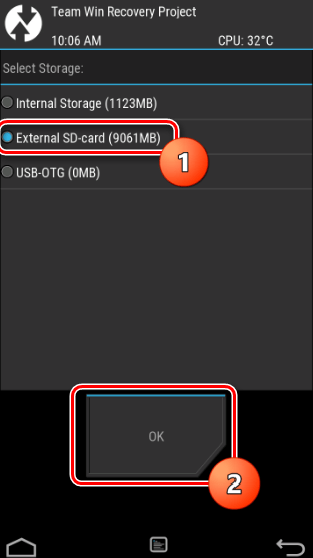
Проведение пакетной установки рекомендуется только при полной уверенности в работоспособности каждого отдельного компонента ПО, содержащегося в файле, который будет записан в память устройства!
Установка img-образов
- Для установки прошивок и компонентов системы, распространяемых в формате файлов-образов *.img, через TWRP-рекавери требуются в целом те же действия, что и при установке zip-пакетов. При выборе файла для прошивки (пункт 9 инструкции выше) необходимо предварительно нажать кнопку «Images…» (Установка Img).
- После этого станет доступным выбор img-файлов. Кроме того, перед проведением записи информации, будет предложено выбрать раздел памяти девайса, в который будет копироваться образ.
- По завершению процедуры записи *.img наблюдаем долгожданную надпись «Succsessful» («Готово»).
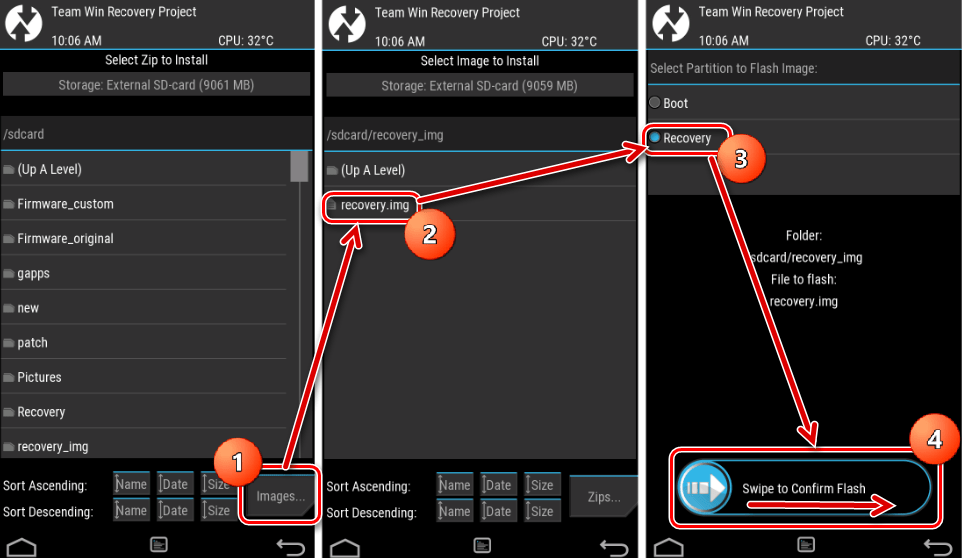
Ни в коем случае нельзя прошивать в разделы памяти несоответствующие образы! Это приведет к невозможности загрузки аппарата практически со 100%-ной вероятностью!
Таким образом, использование TWRP для прошивки Андроид-аппаратов в целом несложная и не требующая множества действий процедура. Успех во многом предопределяет правильность выбора пользователем файлов для прошивки, а также уровень понимания целей проводимых манипуляций и их последствий.